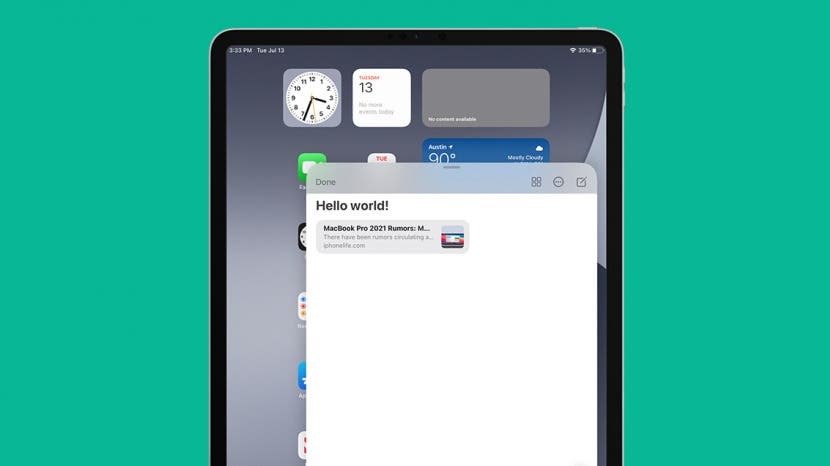
Saya menyukai aplikasi Notes karena kemampuannya, yah, membuat catatan di iPad saya di mana pun saya berada. Namun hingga saat ini, untuk menggunakan aplikasi Notes dengan aplikasi lain, Anda harus masuk ke Split View. Sekarang, dengan iPadOS 15, tersedia untuk masyarakat umum pada musim gugur 2021, Anda dapat membuat Catatan Cepat di mana saja, dari aplikasi apa pun. Mari pelajari apa yang dapat Anda lakukan dengan alat Catatan Cepat yang baru.
Terkait: iPad apa yang saya miliki? Cara Mengidentifikasi Berbagai Model & Generasi iPad Apple
Langsung Ke:
- Catatan Cepat & Aplikasi Catatan
- Panggil Catatan Singkat dari Aplikasi Apa Pun
- Tambahkan Tautan ke Catatan Cepat Anda
- Ubah ukuran Catatan Cepat
- Beralih di antara Catatan Cepat
- Abaikan Catatan Cepat
- Hapus Catatan Cepat
- Bagikan & Cetak Catatan Cepat
Catatan Cepat & Aplikasi Catatan
Catatan Cepat bukan pengganti aplikasi Catatan. Anggap saja lebih seperti tambahan dan upgrade: Quick Note bekerja dengan aplikasi Notes untuk membuat pencatatan Anda di iPad lebih fleksibel dan kuat. Sekarang, Anda tidak perlu repot mengatur Split View untuk membuat catatan saat bekerja di aplikasi lain. Sebagai gantinya, Anda dapat membuka Catatan Cepat langsung dari aplikasi apa pun, menambahkan tautan ke catatan Anda dengan satu ketukan, membuat catatan Anda mudah diakses setiap saat, dan banyak lagi. Anda juga dapat mengakses semua Catatan Cepat dari aplikasi Catatan. Untuk mempelajari lebih lanjut tentang fitur iPadOS 15 baru, lihat
Tip Hari Ini buletin.Saya tidak mungkin membahas semua cara Anda dapat menggunakan Catatan Cepat di iPad Anda, tetapi saya akan membahas beberapa dasar untuk membantu Anda memulai di Catatan Cepat. Sebelum kita mulai, pastikan Anda sudah memperbarui iPad Anda untuk menjalankan iPadOS 15 (saat ini tersedia dalam versi beta publiknya).
Panggil Catatan Singkat dari Aplikasi Apa Pun
Anda tidak akan menemukan aplikasi Catatan Cepat di layar Utama atau di Perpustakaan Aplikasi, tetapi Anda dapat memanggil Catatan Cepat kapan saja, dari aplikasi apa pun, atau bahkan saat aplikasi tidak terbuka sama sekali. Berikut caranya:
- Buka app yang ingin Anda catat, seperti Safari, atau tetap di Layar Utama jika mau.
- Gesek ke atas dari sudut kanan bawah iPad Anda. Catatan Cepat akan terbuka.

- Ketuk di mana saja di jendela Catatan Cepat untuk mulai mengetik, atau cukup mulai mencoret-coret dengan Apple Pencil atau stylus pihak ketiga.
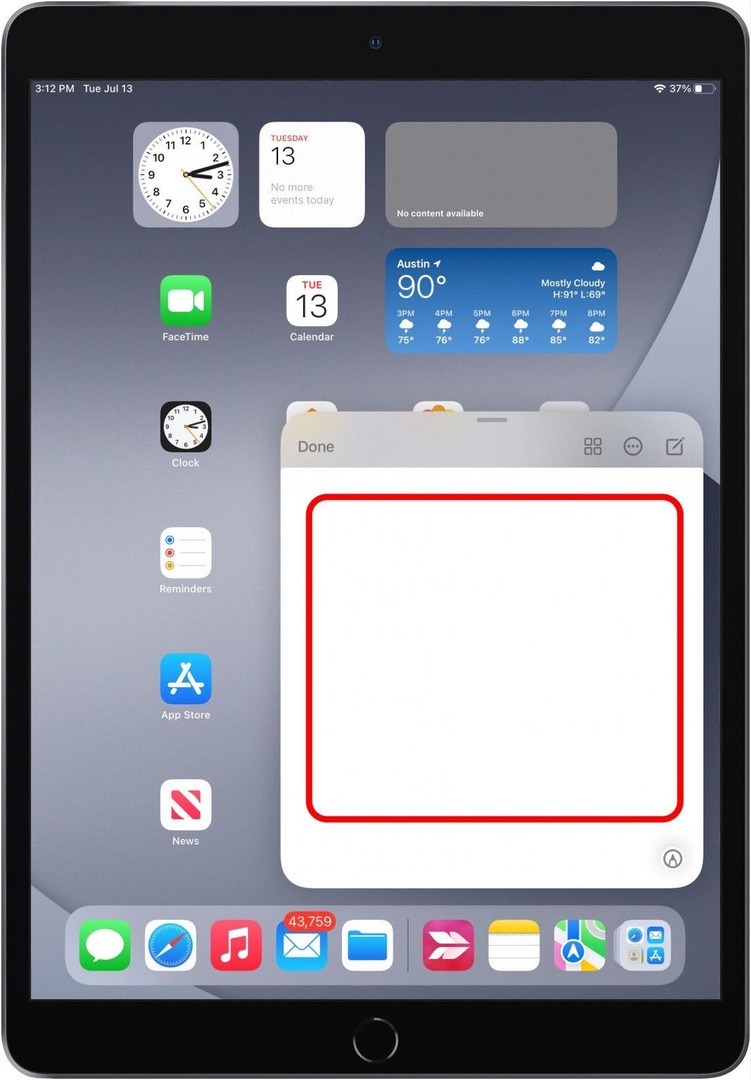
- Ketuk ikon kisi untuk melihat Catatan Cepat Anda di aplikasi Catatan.
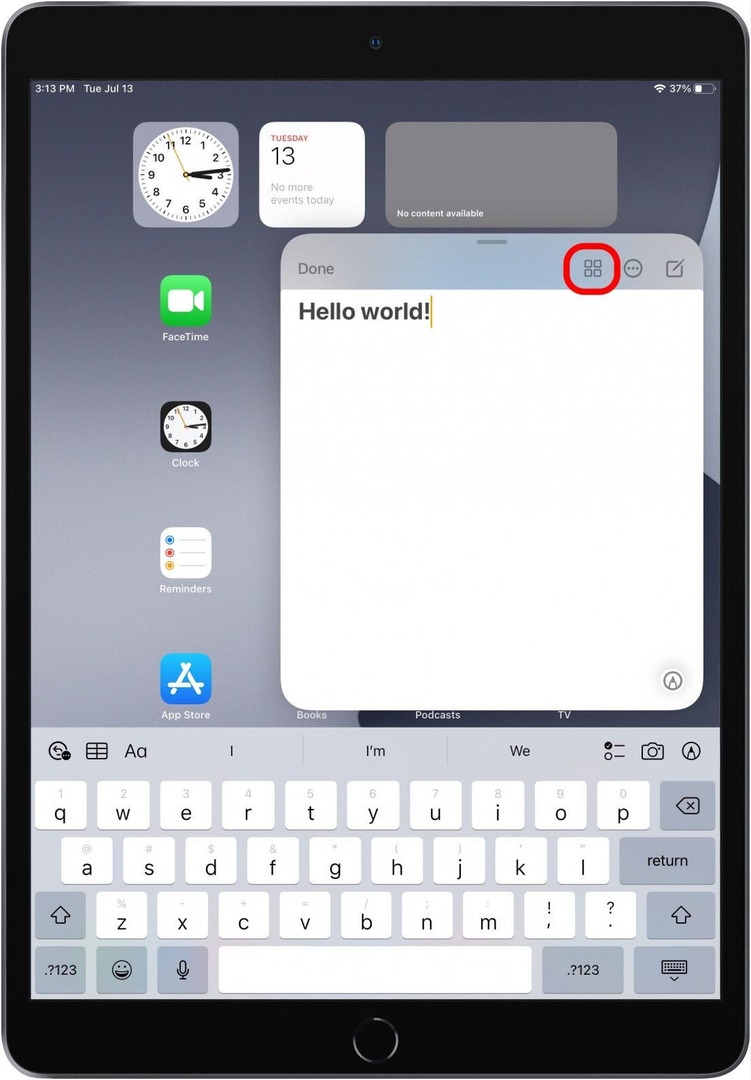
Sekarang Anda dapat menuliskan apa pun yang ada di pikiran Anda!
Tambahkan Tautan ke Catatan Cepat Anda
Catatan Cepat memiliki beberapa fitur yang sangat keren yang bekerja dengan Safari dan aplikasi lain untuk membuat kompilasi catatan dengan tautan lebih mudah dari sebelumnya.
Buat Tautan Saat Anda Membuat Catatan Cepat
Anda dapat menambahkan tautan ke Catatan Cepat hanya dengan membuat Catatan Cepat baru di Safari.
- Membuka Safari.
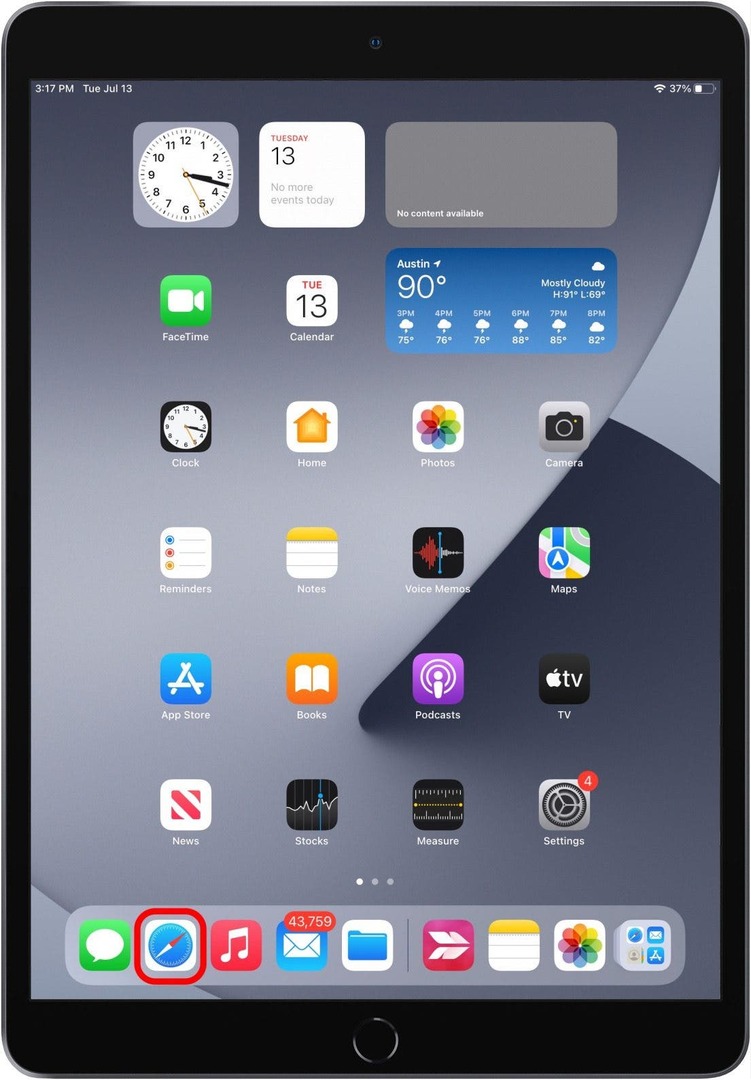
- Navigasikan ke halaman web yang ingin Anda simpan tautannya.
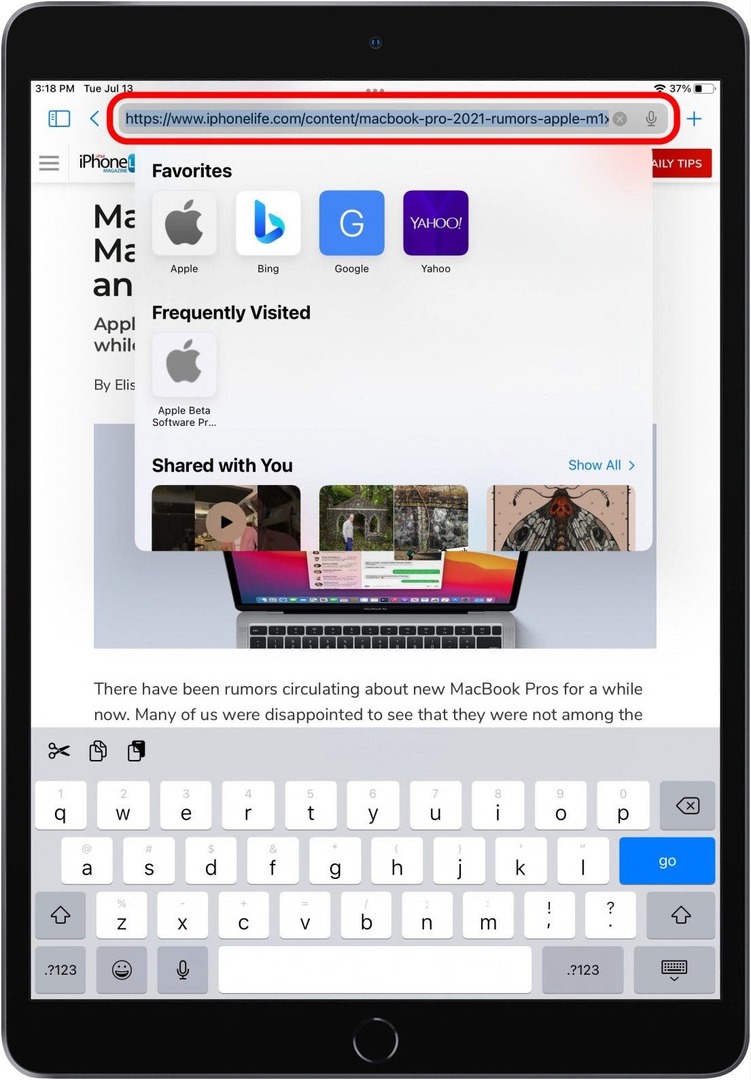
- Gesek ke atas dari sudut kanan bawah untuk membuka Catatan Cepat.
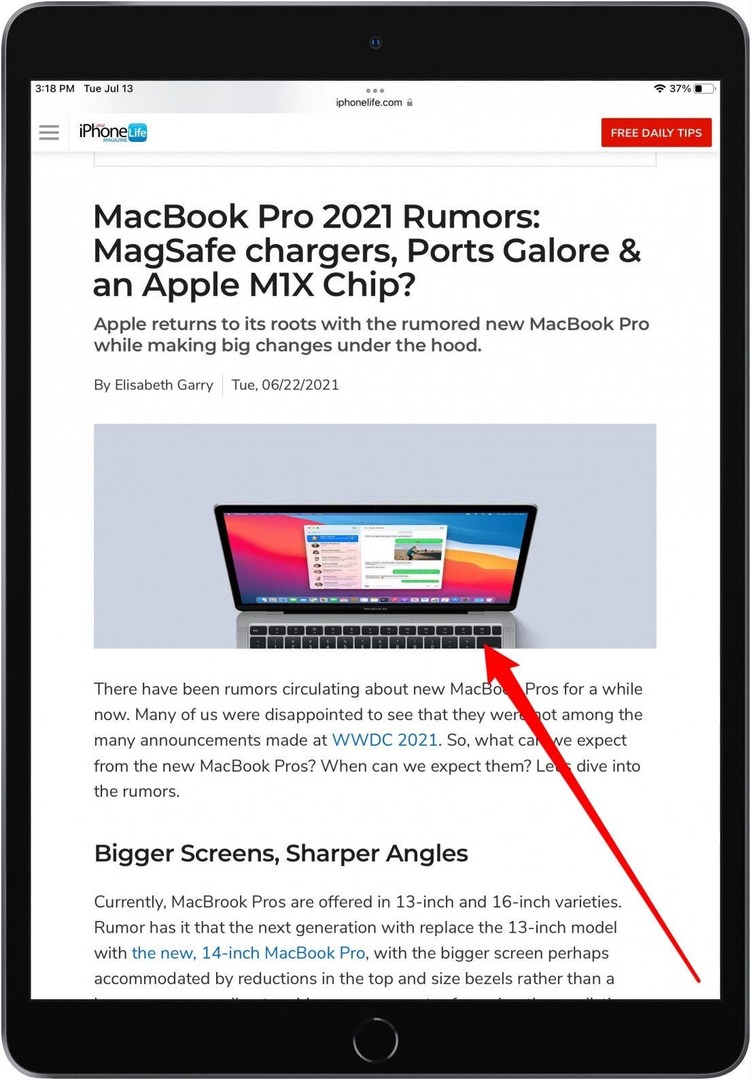
- Jika Anda memiliki Catatan Cepat yang sudah terbuka, Anda dapat menambahkan tautan ke catatan Anda yang sudah ada atau ketuk ikon catatan baru.
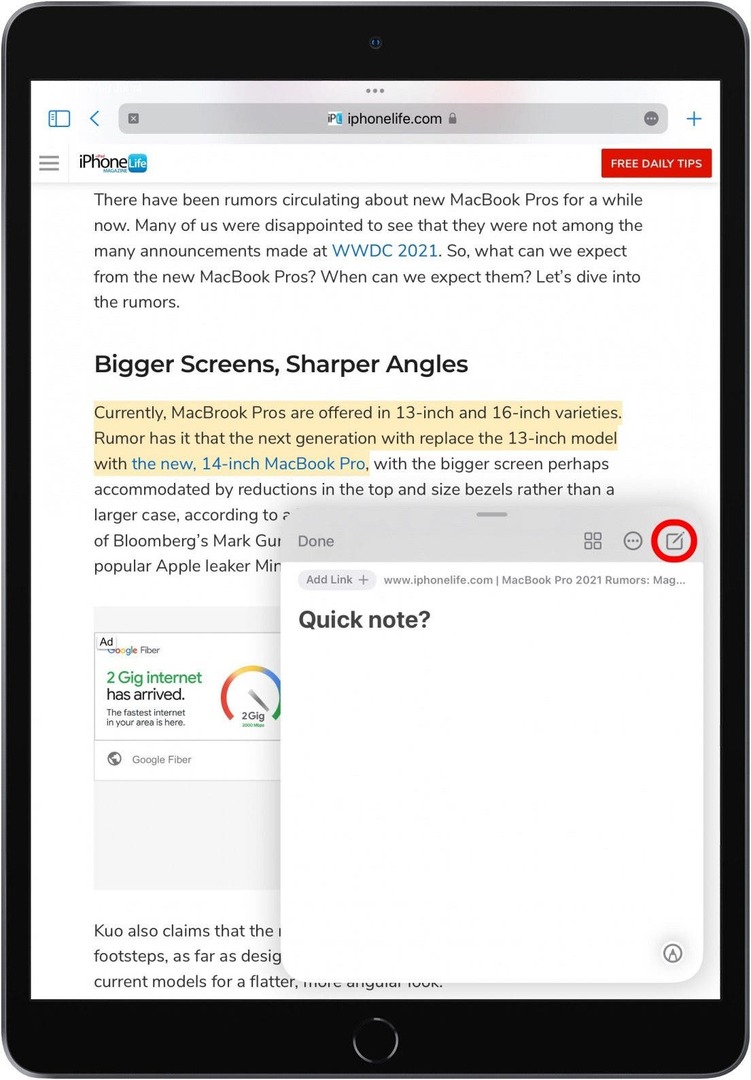
- Mengetuk Tambahkan Tautan.
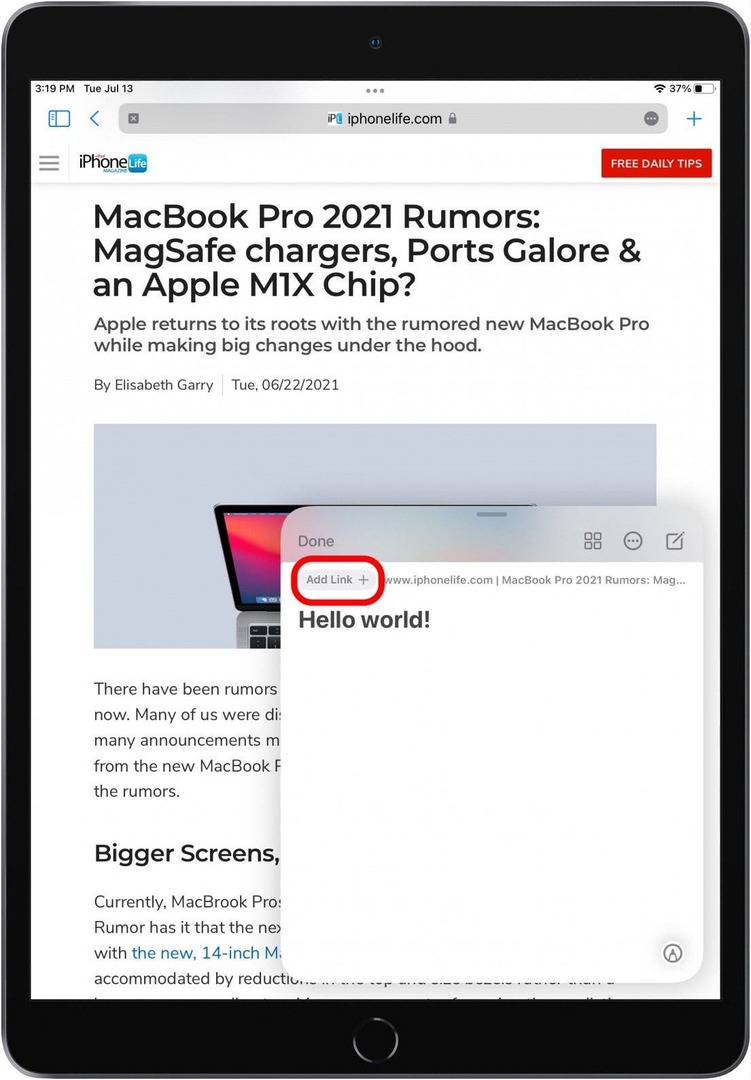
- Sekarang tautan telah ditambahkan ke Catatan Cepat Anda.
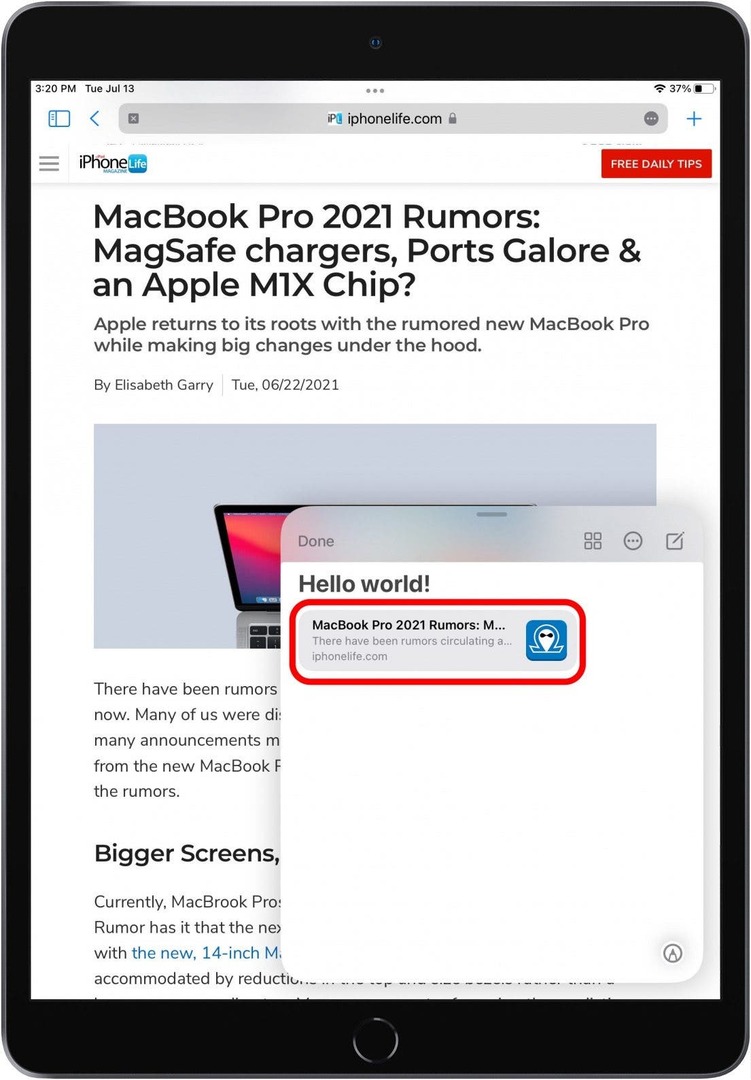
Di mana pun Anda membuka Catatan Cepat ini, Anda dapat mengetuk tautan dan dibawa kembali ke halaman. Anda bahkan dapat menggunakan fitur ini di Apple Maps untuk menyimpan tautan ke lokasi tertentu, atau di Pesan untuk menambahkan tautan ke percakapan tertentu.
Buat Tautan Dengan Teks dalam Catatan Cepat
Anda juga dapat menyorot teks dan menambahkan teks ke Catatan Cepat—ini juga akan membuat tautan di Catatan Cepat yang akan membawa Anda kembali ke lokasi di halaman web.
- Pastikan Anda masih berada di halaman Safari yang ingin Anda salin teksnya.
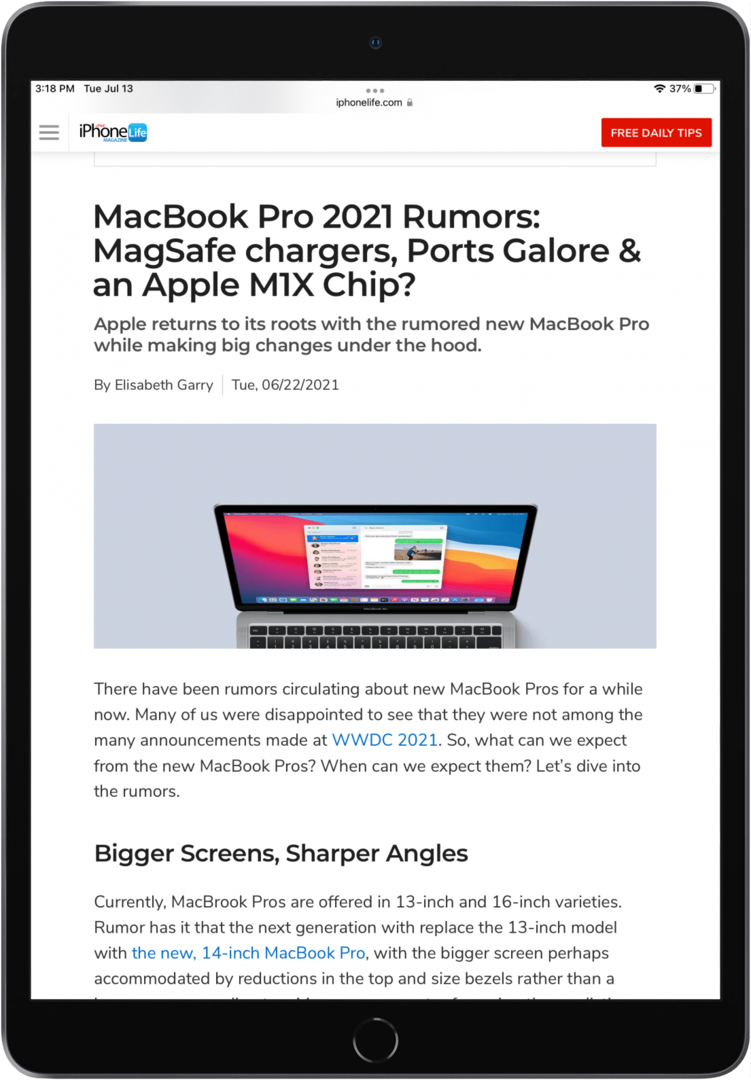
- Buka Catatan Cepat dengan menggesek ke atas dari sudut kanan bawah iPad Anda.
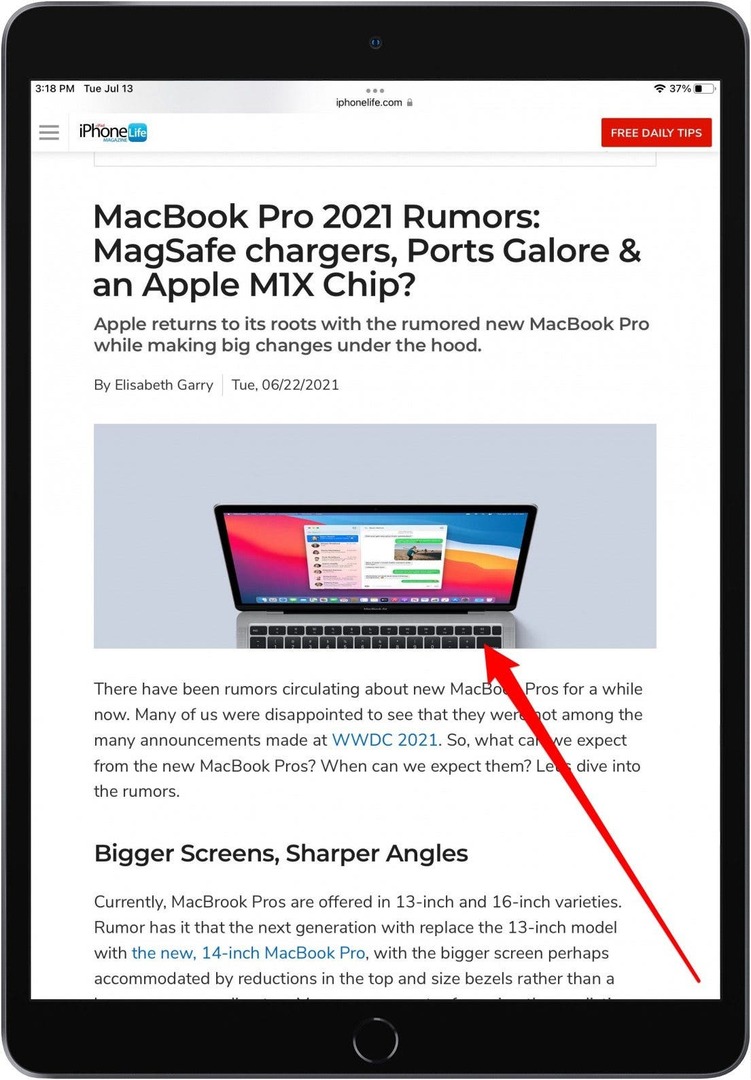
- Pilih teks yang ingin Anda salin ke Catatan Cepat dengan mengetuk dan menahan teks.
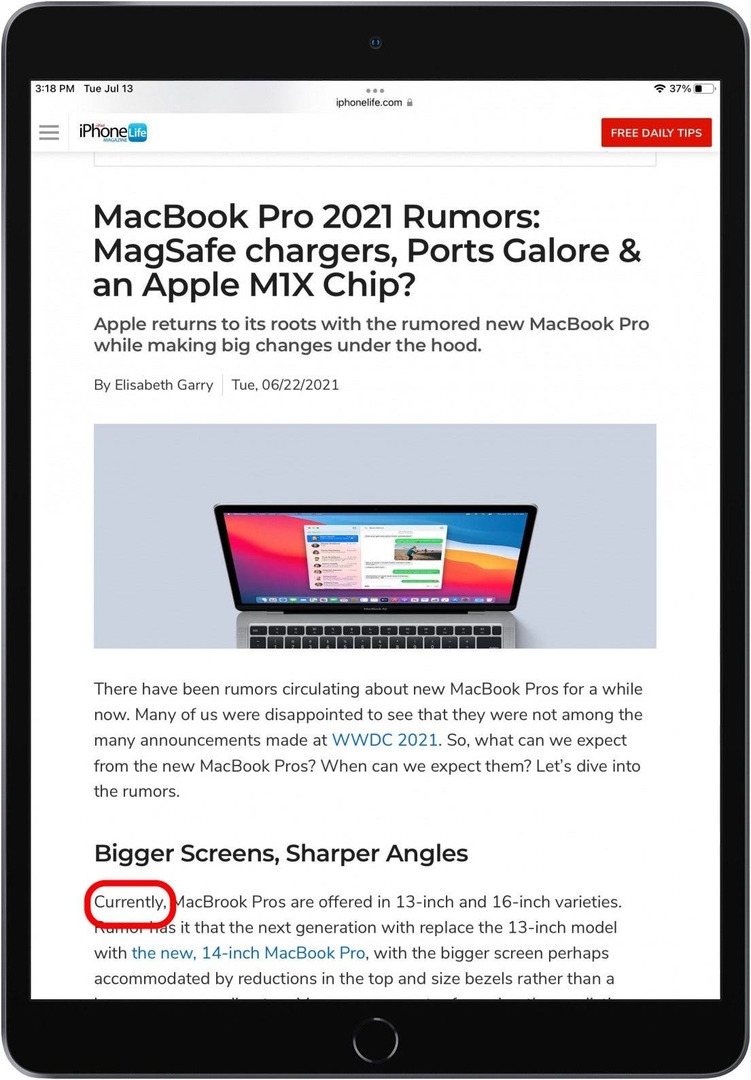
- Seret kursor untuk memasukkan teks sebanyak yang Anda butuhkan.
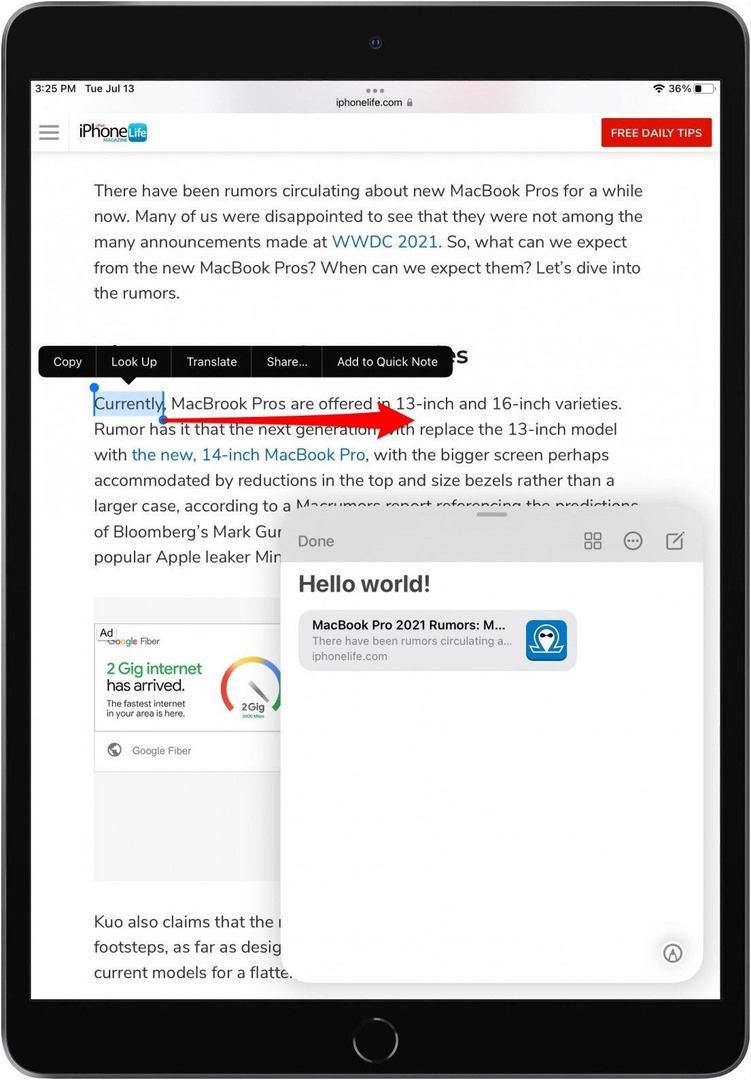
- Mengetuk Tambahkan ke Catatan Cepat.

- Teks akan disalin ke Catatan Cepat Anda bersama dengan tautan ke halaman tempat Anda menyalinnya.
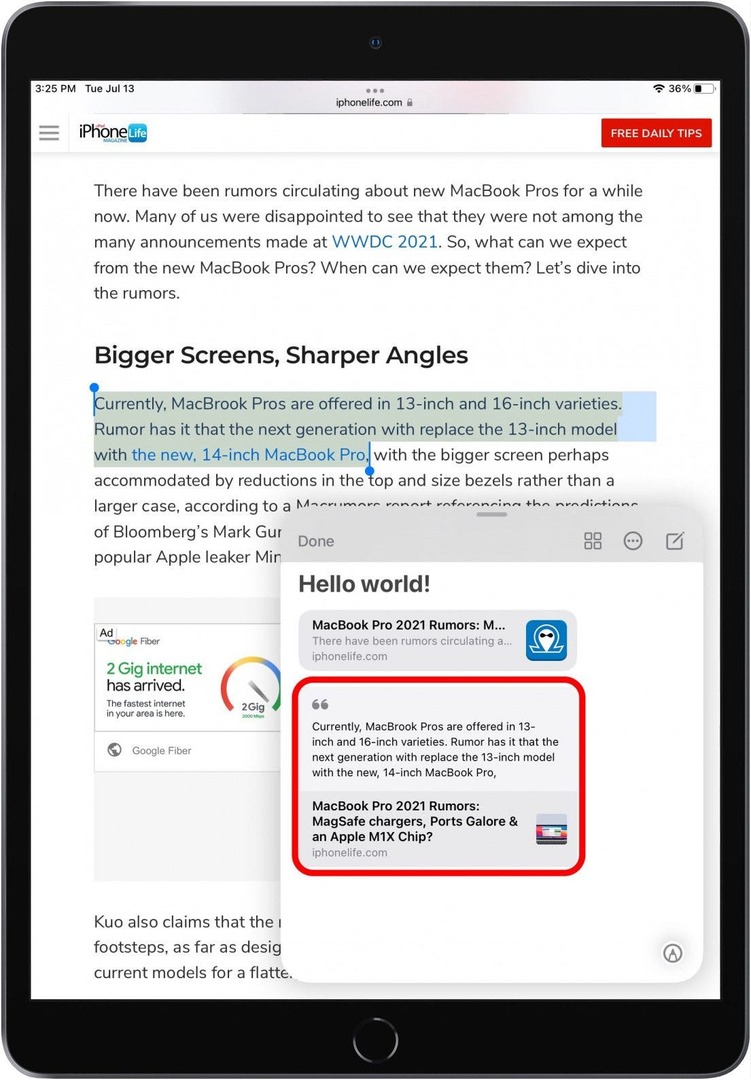
Anda dapat menarik Catatan Cepat ini di tempat lain di iPad Anda dan mengetuk tautan untuk membawa Anda kembali ke tempat yang tepat di halaman tempat Anda menyalin teks.
Ubah ukuran Catatan Cepat
Satu-satunya keluhan saya dengan Catatan Cepat adalah bahwa jendela terkadang dapat menghalangi apa yang saya coba lakukan di aplikasi lain. Jika Anda ingin membuat Catatan Cepat Anda lebih kecil, sehingga Anda dapat melihat lebih banyak aplikasi di belakangnya, Anda dapat melakukannya hanya dengan cubitan jari. Jika Anda memiliki masalah sebaliknya dan ingin Catatan Cepat Anda menjadi lebih besar, Anda dapat melakukannya juga. Berikut caranya:
- Buka Catatan Cepat dengan menggesek ke atas dari sudut kanan bawah iPad Anda.

- Letakkan dua jari di layar Anda di atas jendela Catatan Cepat dan cubit jari Anda untuk mengecilkan jendela Catatan Cepat.
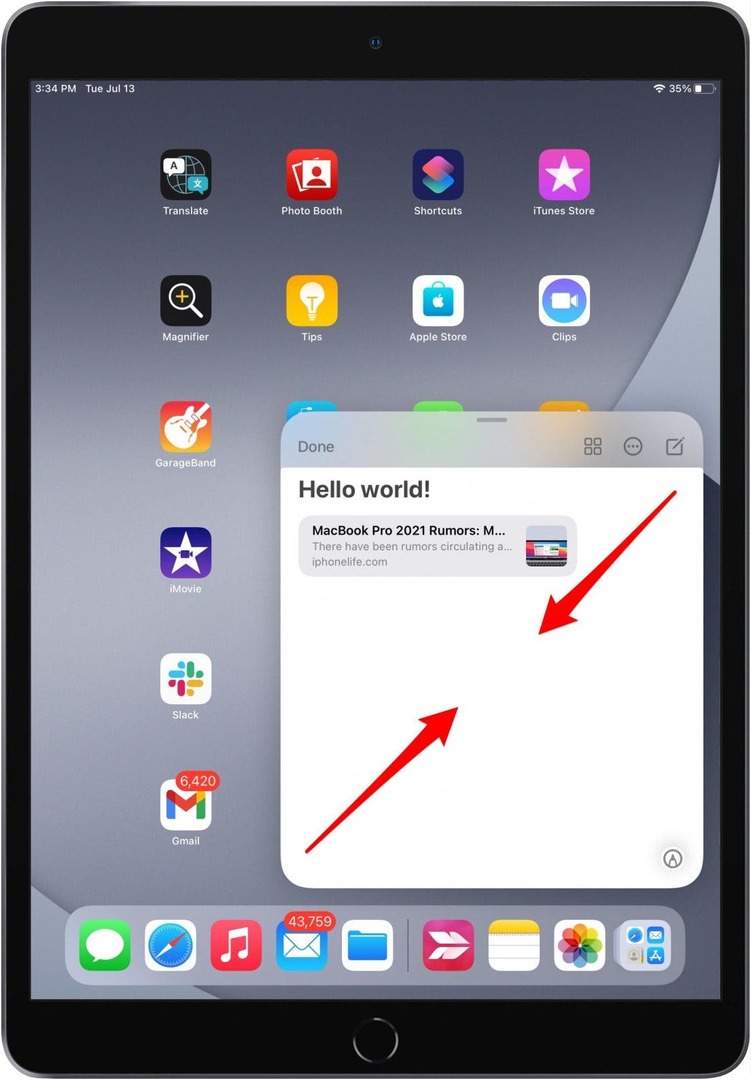
- Seret jari Anda untuk memperbesar jendela Catatan Cepat.
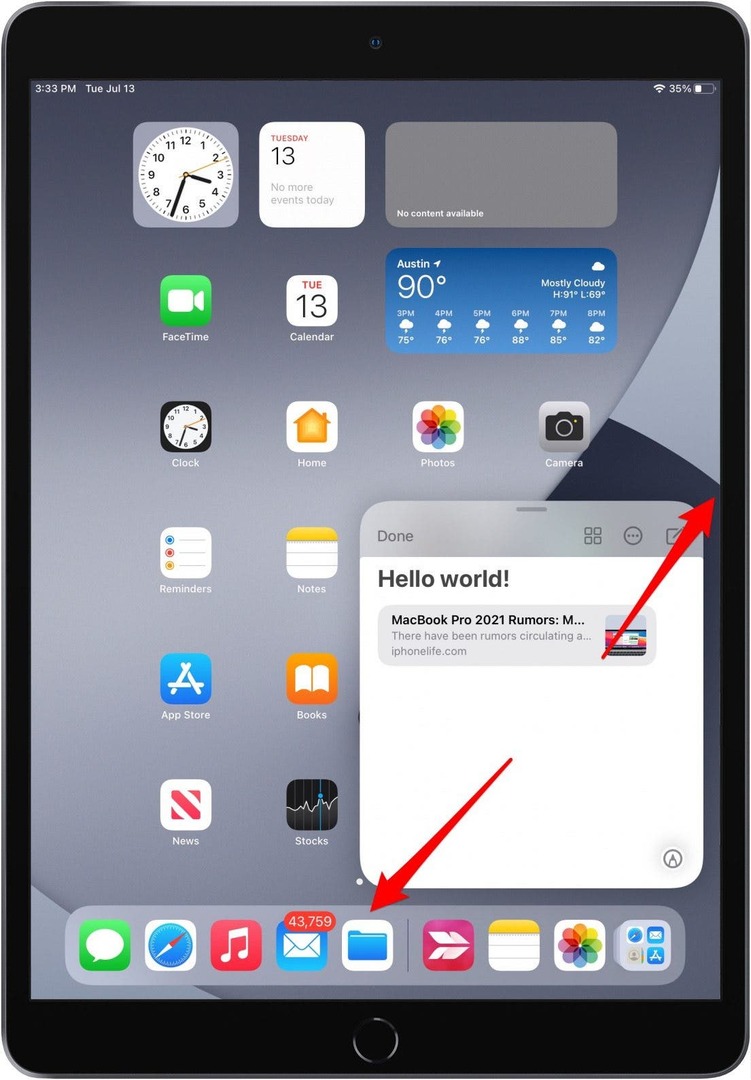
- Lepaskan jari Anda saat ukuran jendela sudah sesuai dengan keinginan Anda.
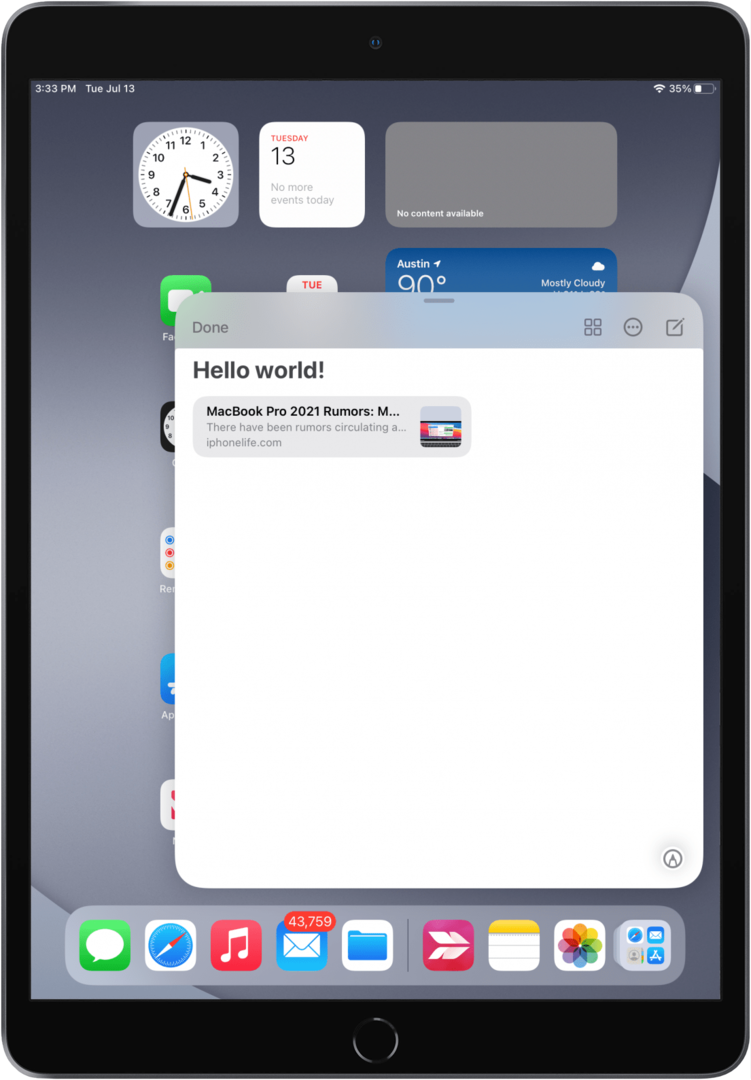
Beralih di antara Catatan Cepat
Jika Anda telah membuat beberapa Catatan Cepat, Anda dapat dengan mudah menggulir di antara mereka dari jendela Catatan Cepat, atau Anda dapat melihat semuanya bersama-sama di aplikasi Catatan.
Gulir melalui Catatan Cepat
- Buka Catatan Cepat dengan menggesek ke atas dari sudut kanan bawah iPad Anda.

- Jika Anda telah membuat lebih dari satu QuickNote, Anda akan melihat deretan titik abu-abu di bagian bawah jendela (ini akan memudar setelah beberapa saat).
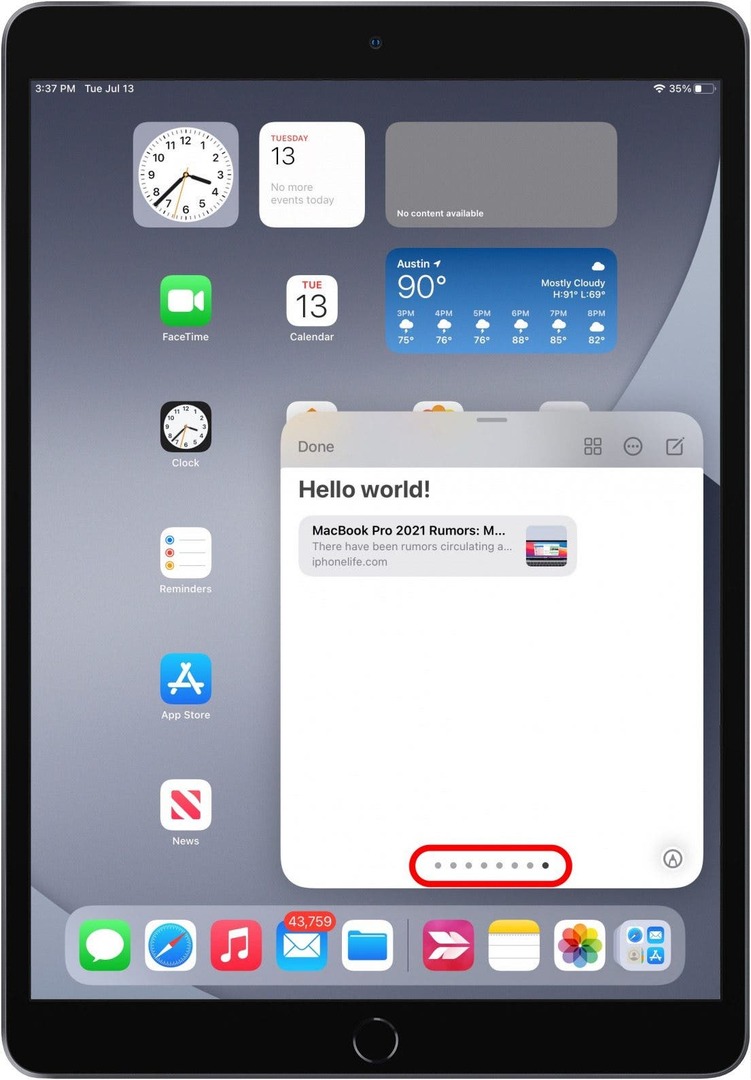
- Gesek ke kiri atau kanan untuk menggulir semua Catatan Cepat yang tersedia.
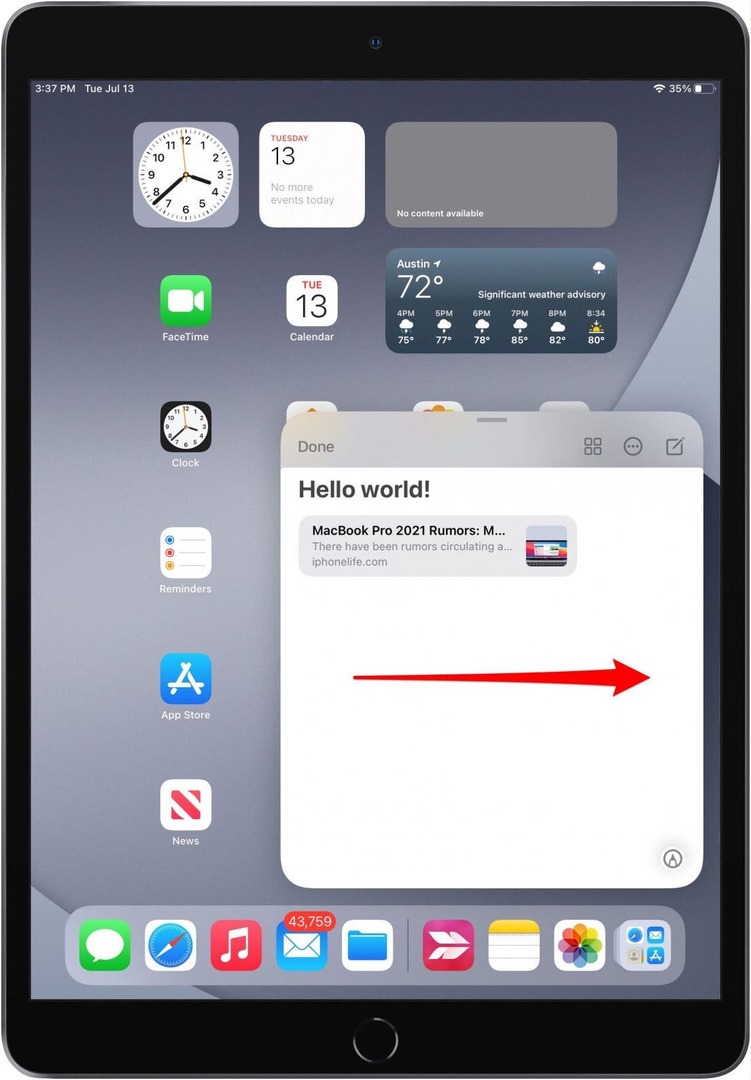
Temukan Catatan Cepat di aplikasi Catatan
- Buka aplikasi catatan.
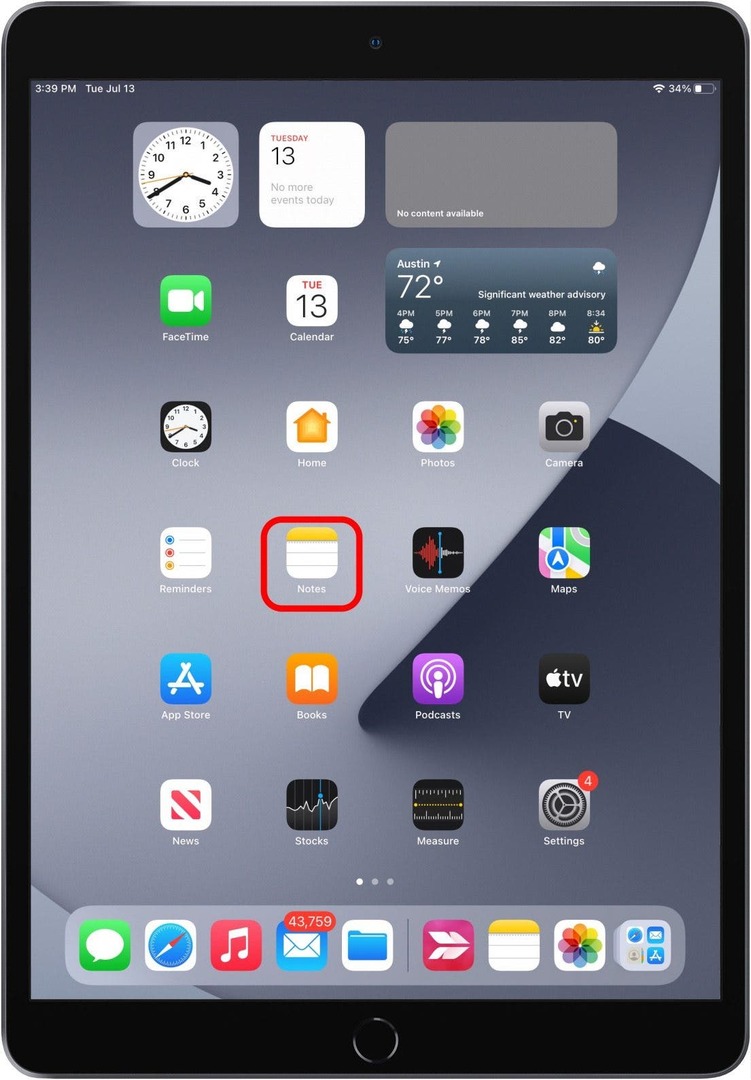
- Jika Anda memiliki catatan yang terbuka, ketuk Catatan di pojok kiri atas.
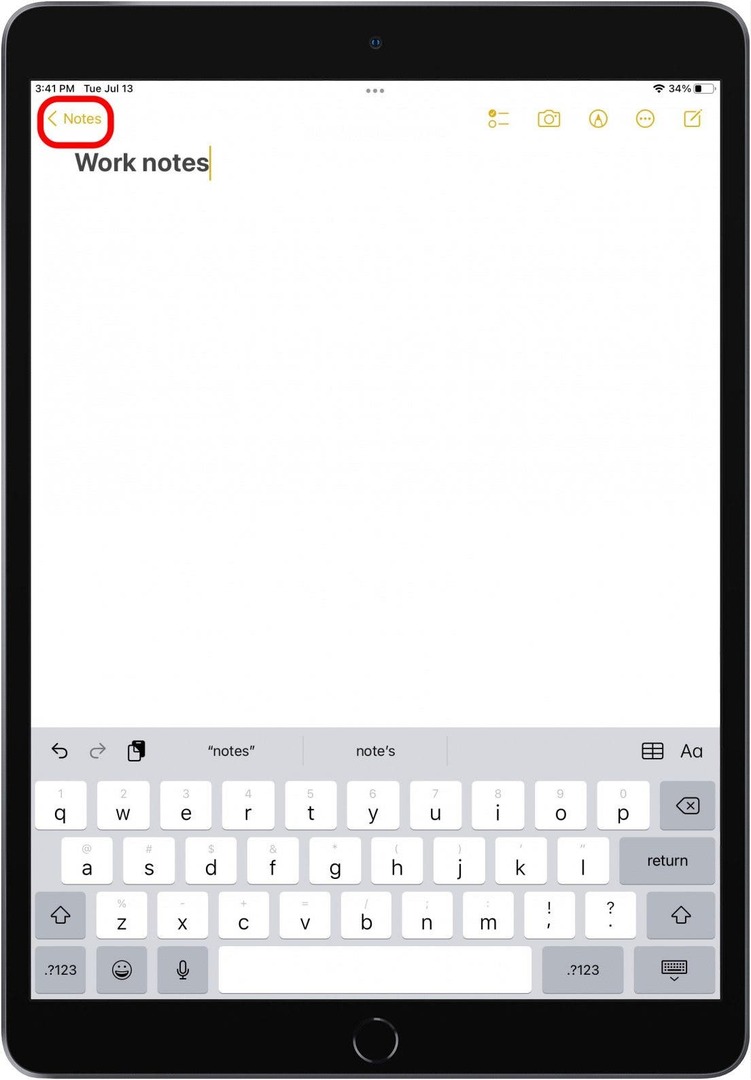
- Mengetuk Folder.
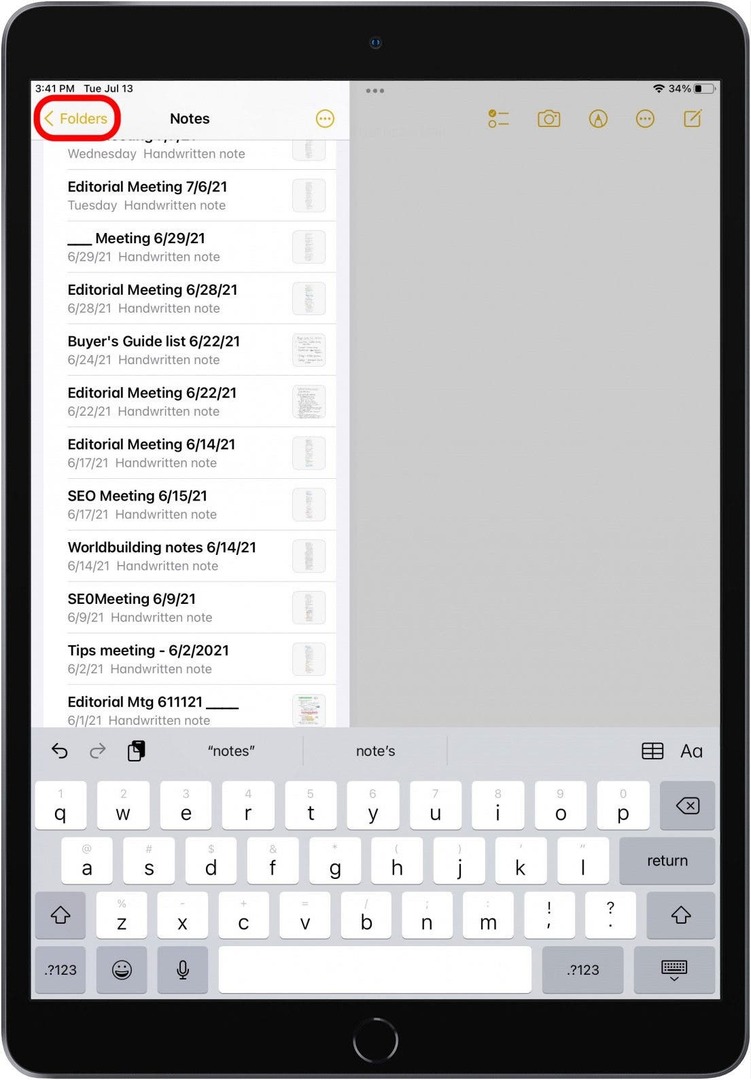
- Mengetuk Catatan Singkat.
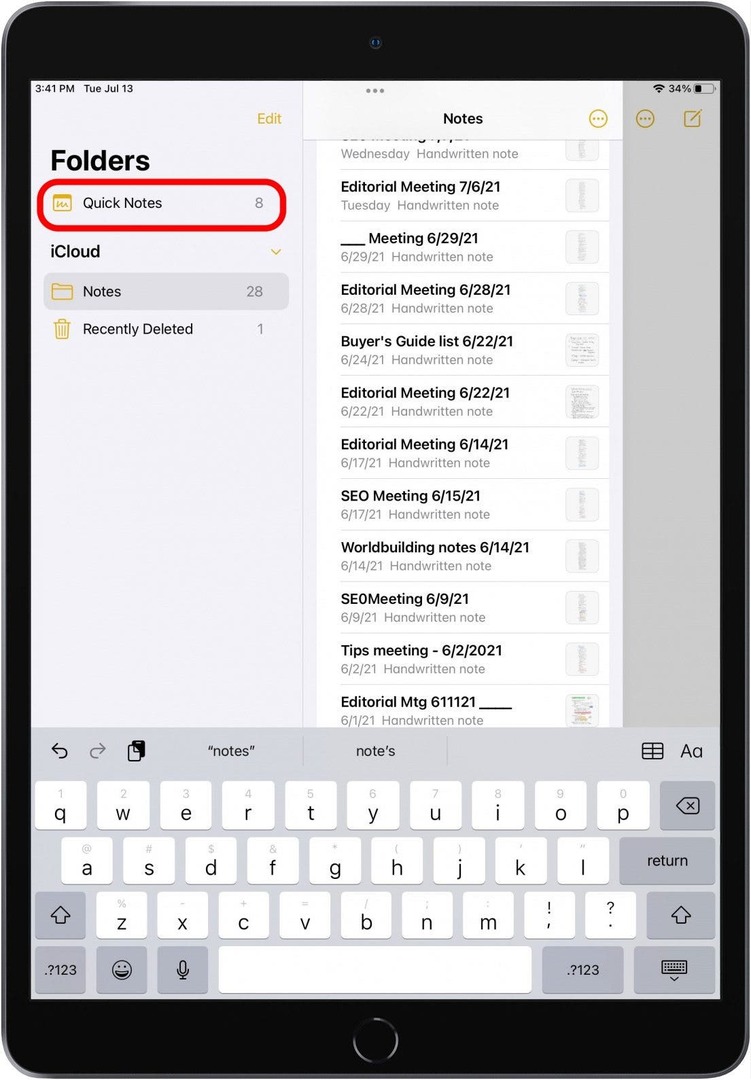
- Anda akan melihat daftar semua Catatan Cepat yang telah Anda buat.
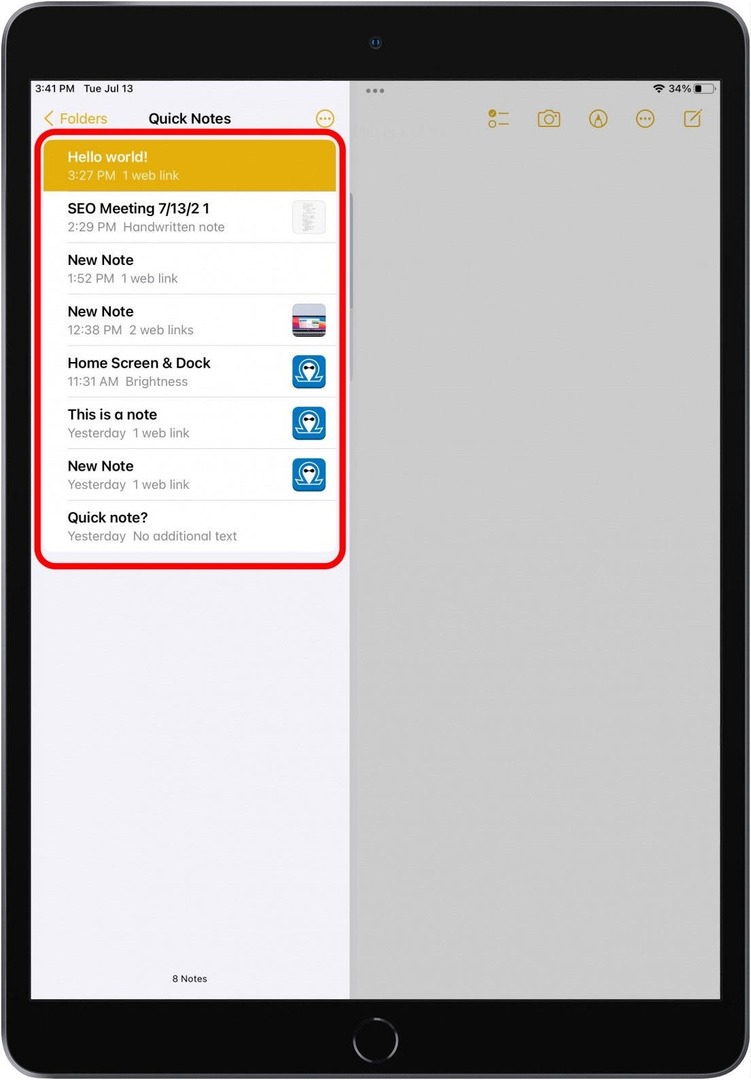
Abaikan Catatan Cepat
Sekarang setelah Anda membuka Catatan Cepat, bagaimana cara menghilangkannya? Ada beberapa cara Anda dapat mengabaikan Catatan Cepat dan kembali ke aplikasi Anda.
Abaikan Catatan Cepat dengan Menutup Aplikasi
Anda dapat meminimalkan Catatan Cepat setiap kali Anda menutup aplikasi yang sedang Anda gunakan dengan Catatan Cepat.
- Gesek ke atas dari bagian bawah iPad Anda untuk menutup aplikasi dan meminimalkan Catatan Cepat.
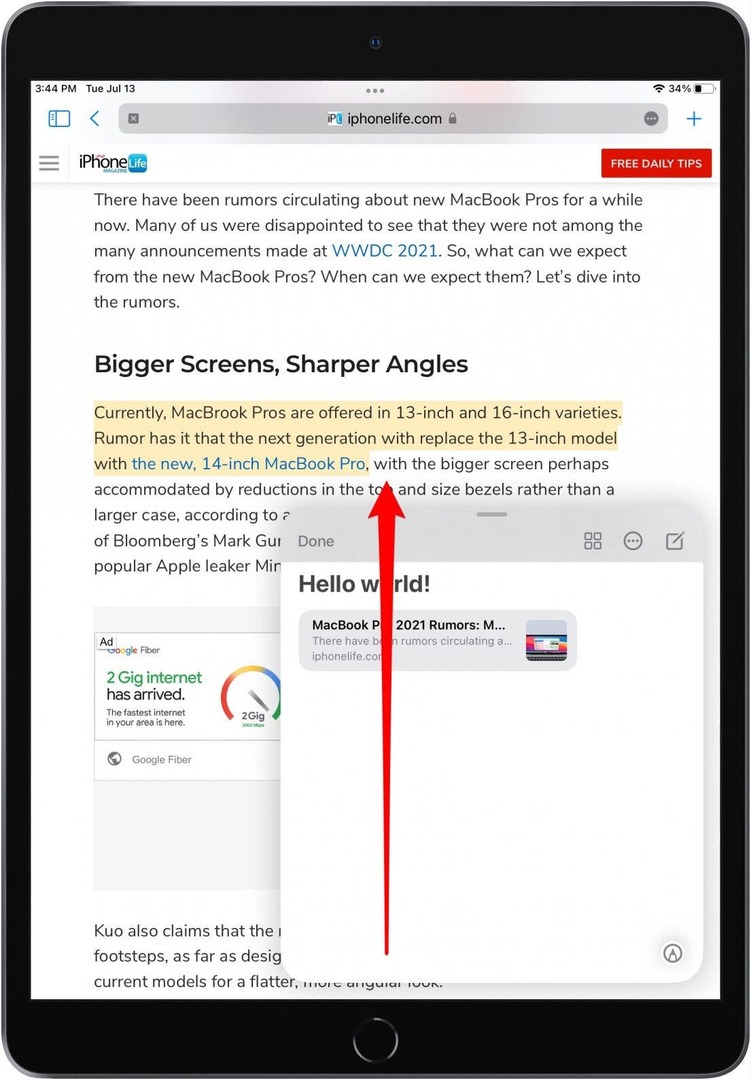
- Anda akan melihat tab di sisi layar tempat Catatan Cepat diminimalkan. Ketuk tabnya.
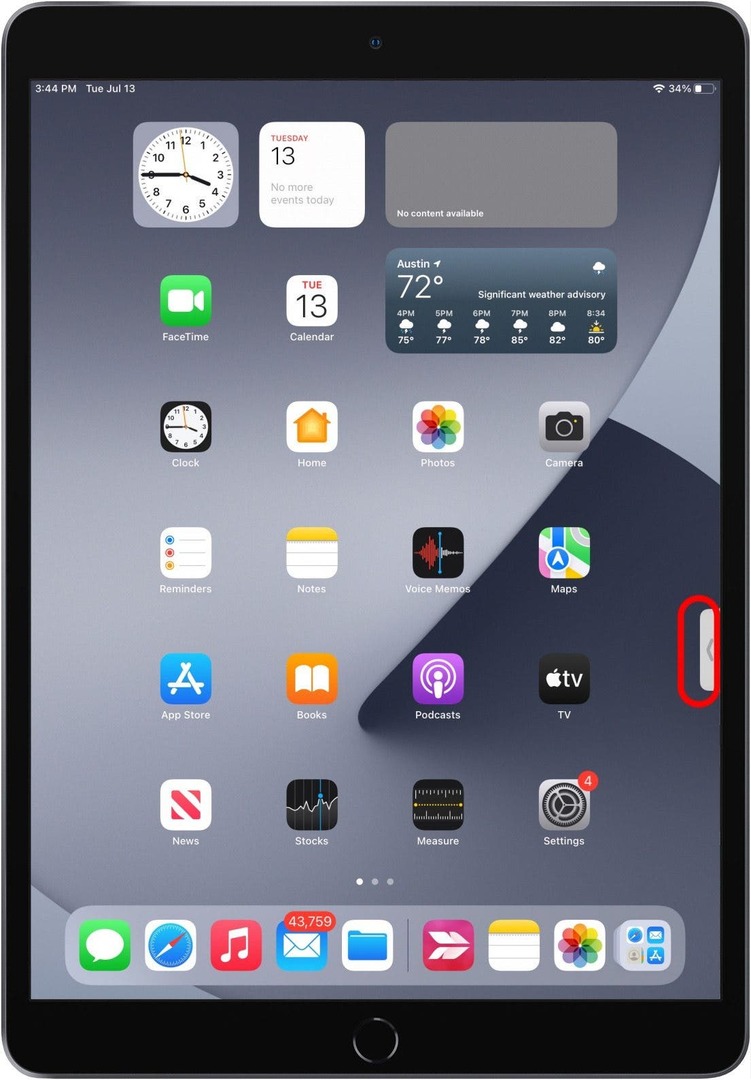
- Catatan Cepat Anda akan dibuka kembali.
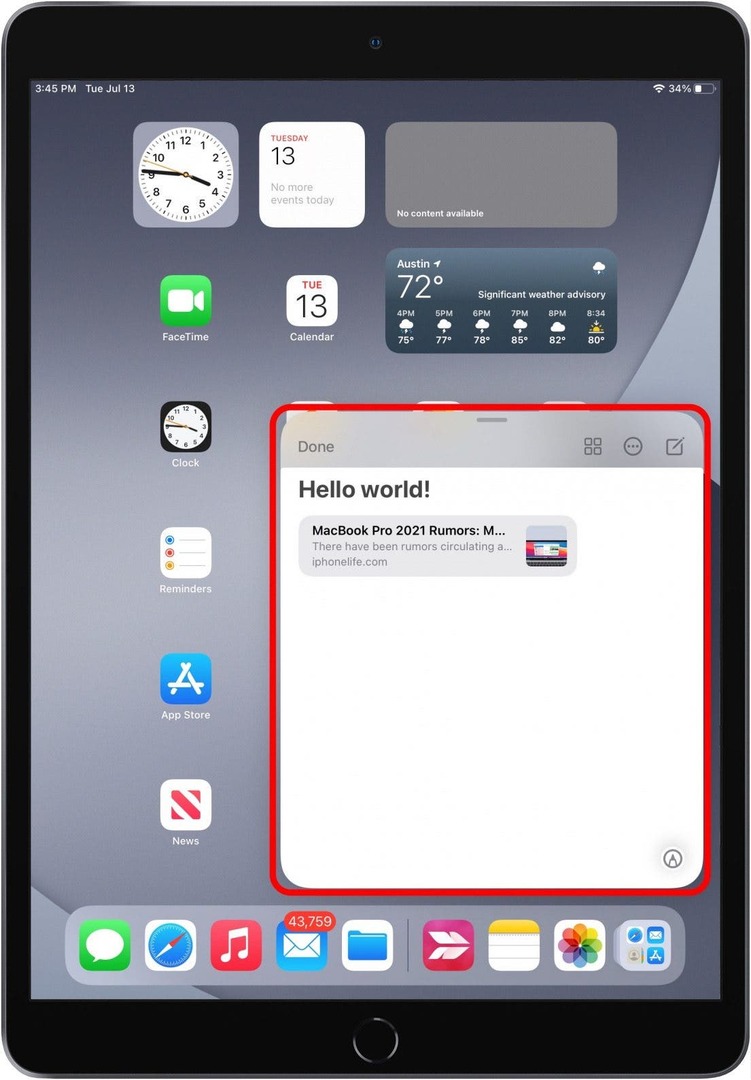
Abaikan Catatan Cepat dengan Menggeseknya ke Samping
Anda juga dapat meminimalkan Catatan Cepat dengan menggesernya ke samping layar.
- Ketuk dan tahan bilah atas Catatan Cepat.
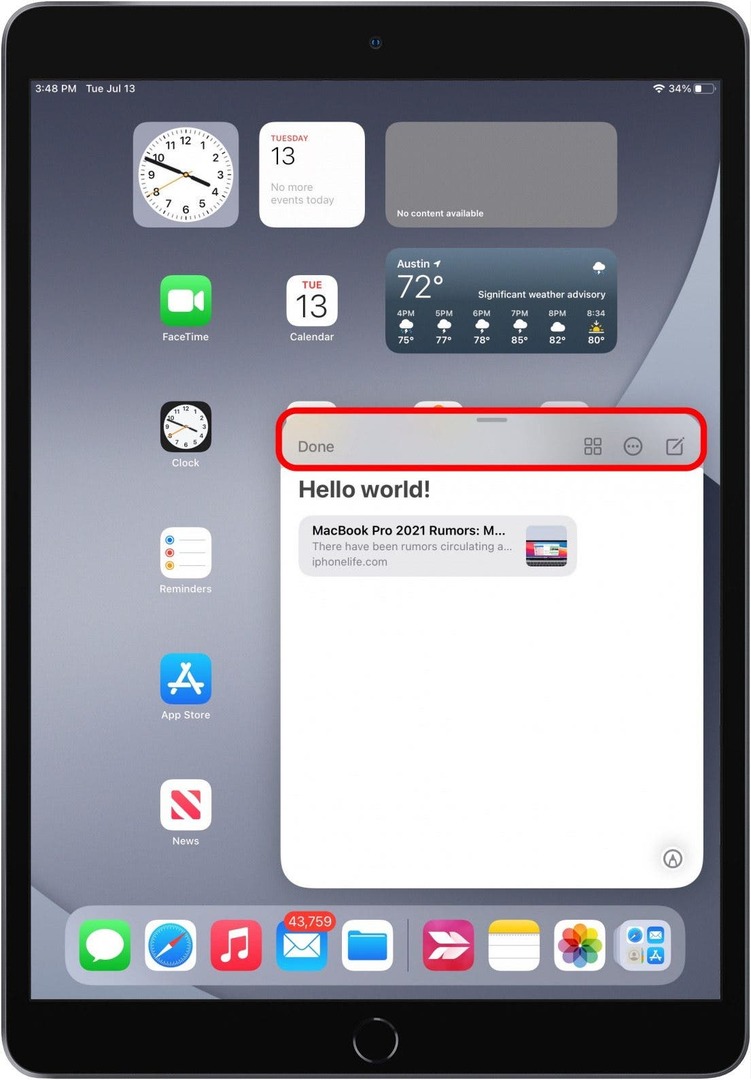
- Gesek Cepat Catatan Cepat ke kedua sisi layar Anda.
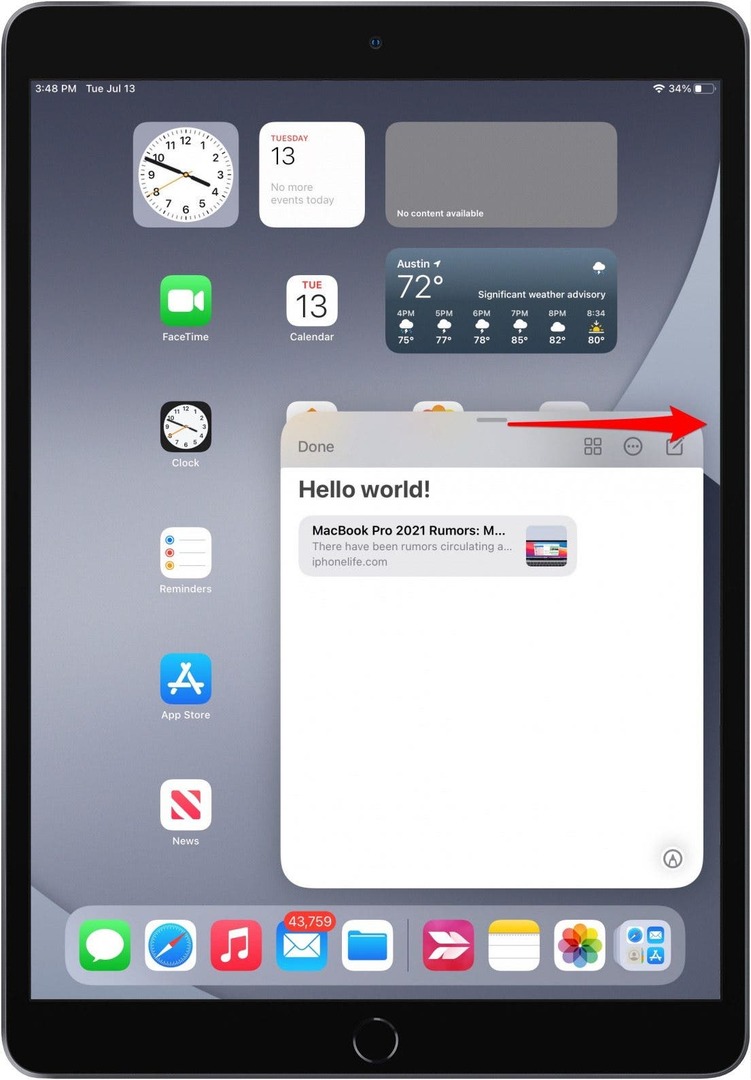
- Catatan Cepat akan diminimalkan ke tab. Ketuk tab Catatan Cepat untuk membukanya kembali.
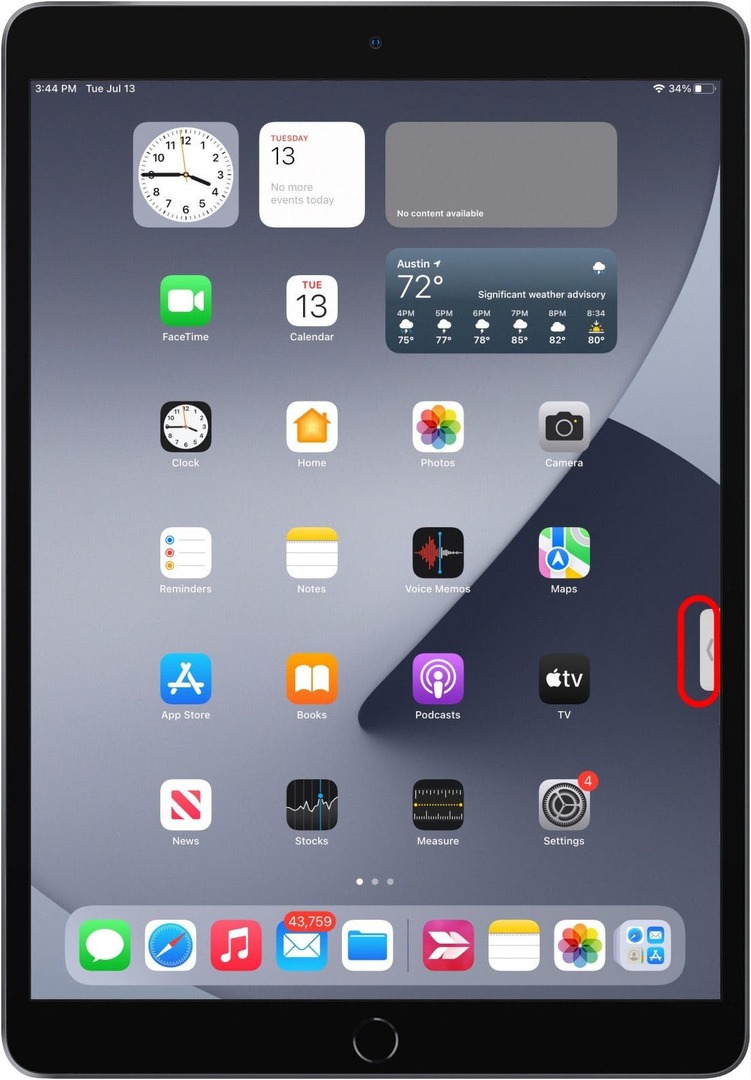
Tutup Catatan Cepat dengan Mengetuk Selesai
Berbeda dengan dua tips di atas, cara ini akan menutup Quick Note seluruhnya (jangan takut, mudah untuk mendapatkannya kembali).
- Pastikan Catatan Cepat terbuka di layar Anda.
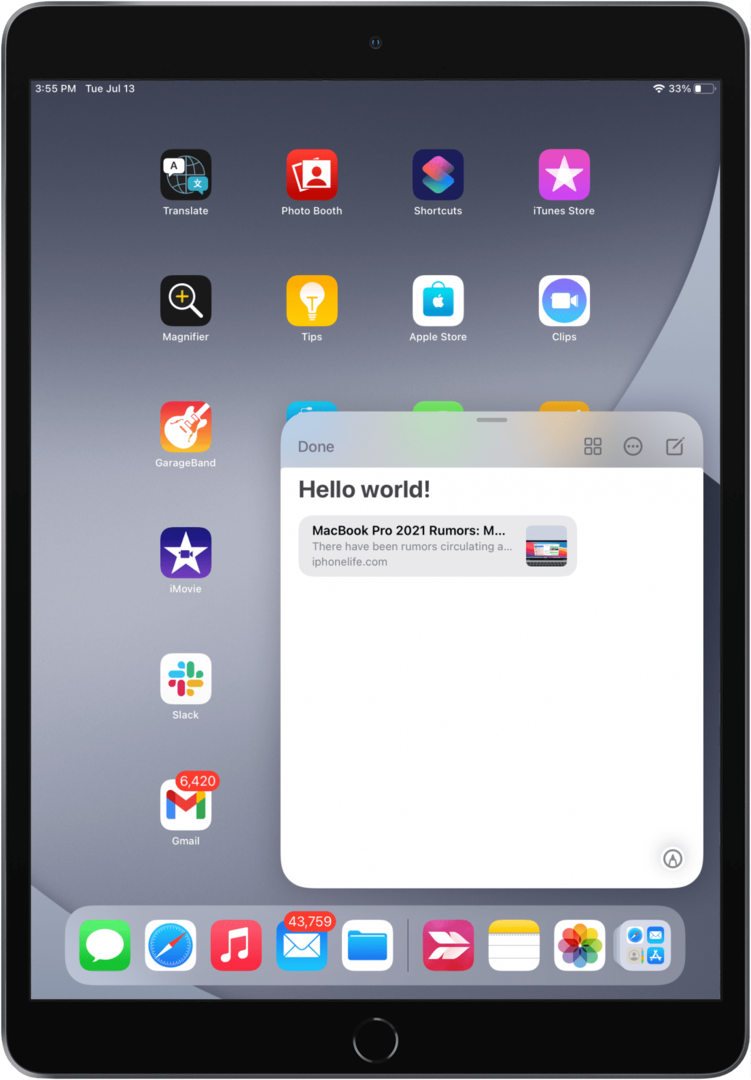
- Mengetuk Selesai.
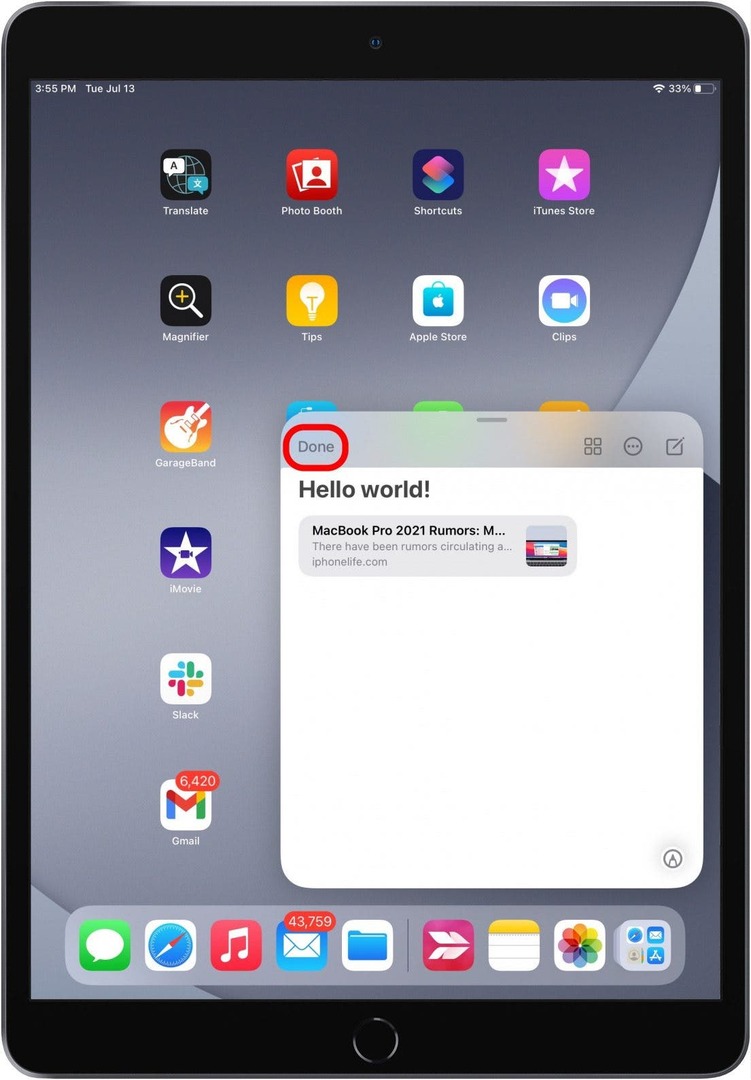
Sekarang Quick Note ditutup dan dapat dibuka kembali dengan menggesek ke atas dari sudut kanan bawah layar.
Hapus Catatan Cepat
Jika Anda sudah selesai dengan Catatan Cepat dan ingin menghapusnya, berikut cara menghapusnya:
- Buka Catatan Cepat dengan menggesek ke atas dari sudut kanan bawah layar Anda.

- Ketuk ikon lainnya.
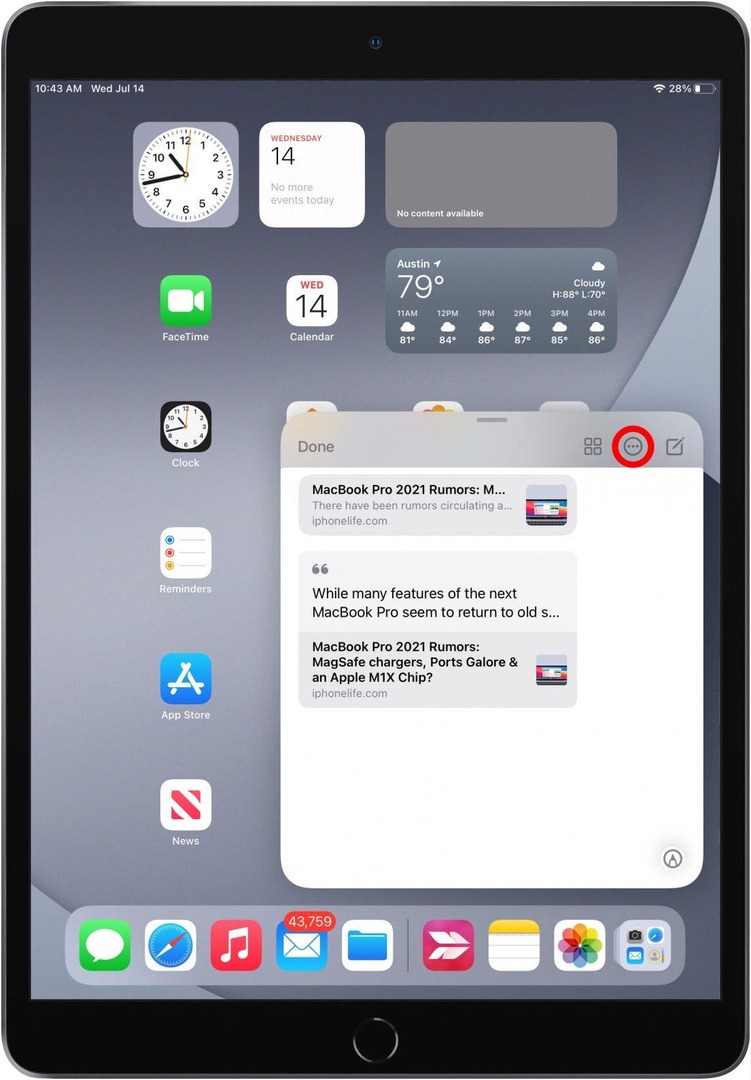
- Mengetuk Menghapus.
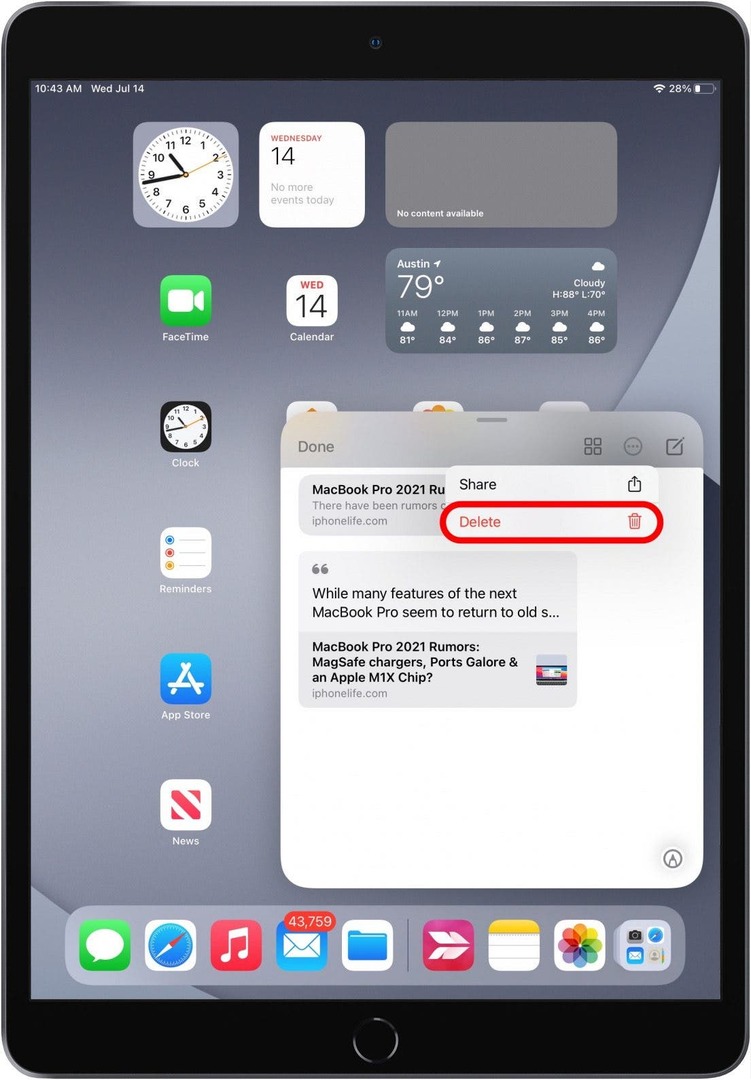
Itu dia. Catatan Cepat khusus itu tidak akan mengganggu Anda lagi!
Bagikan & Cetak Catatan Cepat
Katakanlah Anda telah menggunakan Catatan Cepat untuk menyusun rencana perjalanan yang sempurna untuk perjalanan akhir pekan bersama keluarga. Sekarang, Anda dapat membagikannya langsung dengan keluarga Anda, baik secara digital maupun dengan mencetak langsung dari Quick Note.
Cara Membagikan Catatan Singkat
- Buka Catatan Cepat dengan menggesek ke atas dari sudut kanan bawah layar Anda.

- Ketuk ikon lainnya.
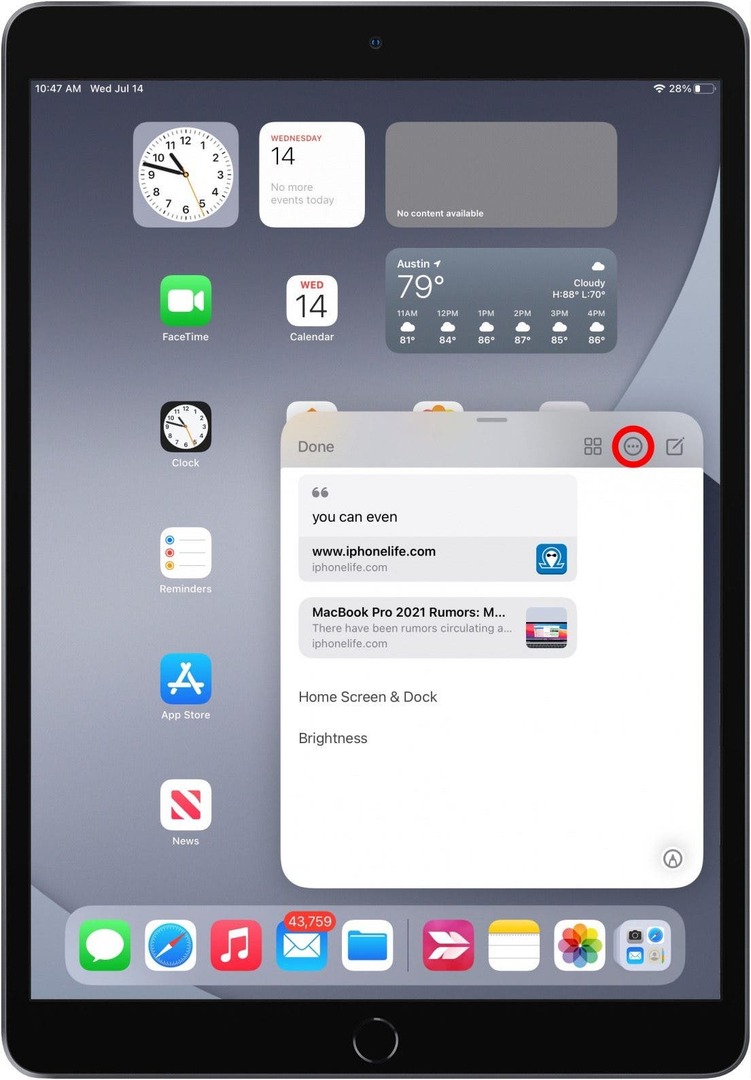
- Mengetuk Membagikan.
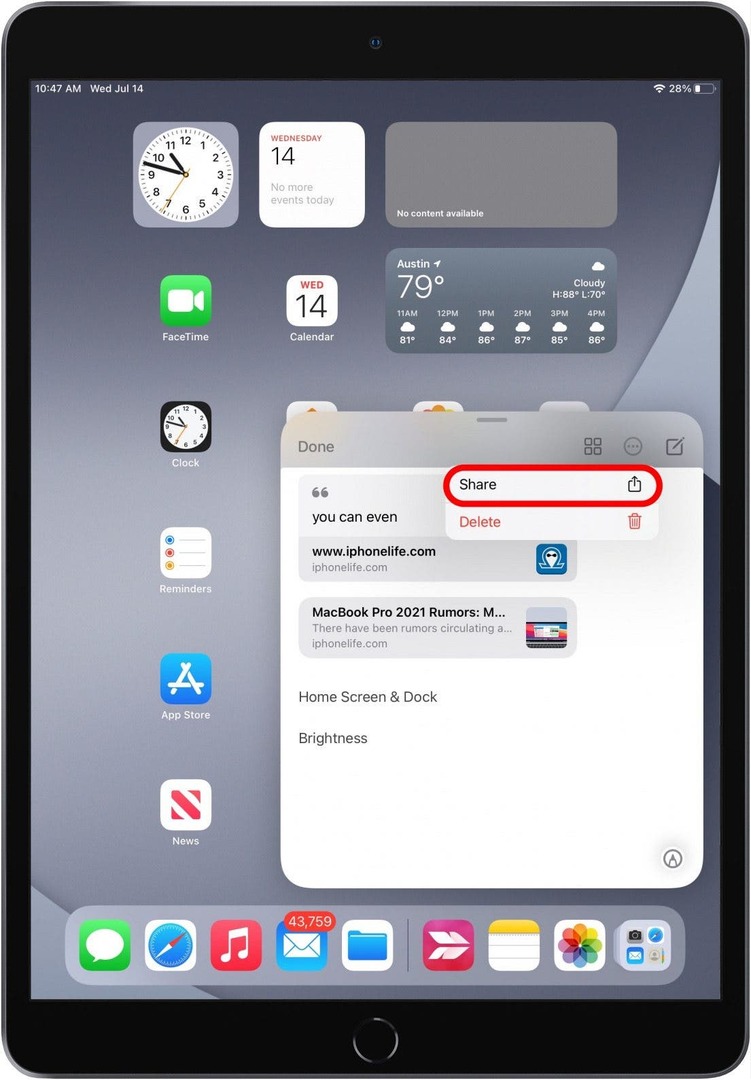
- Ketuk kontak untuk berbagi Catatan Cepat, atau aplikasi untuk mengirim Catatan Cepat.
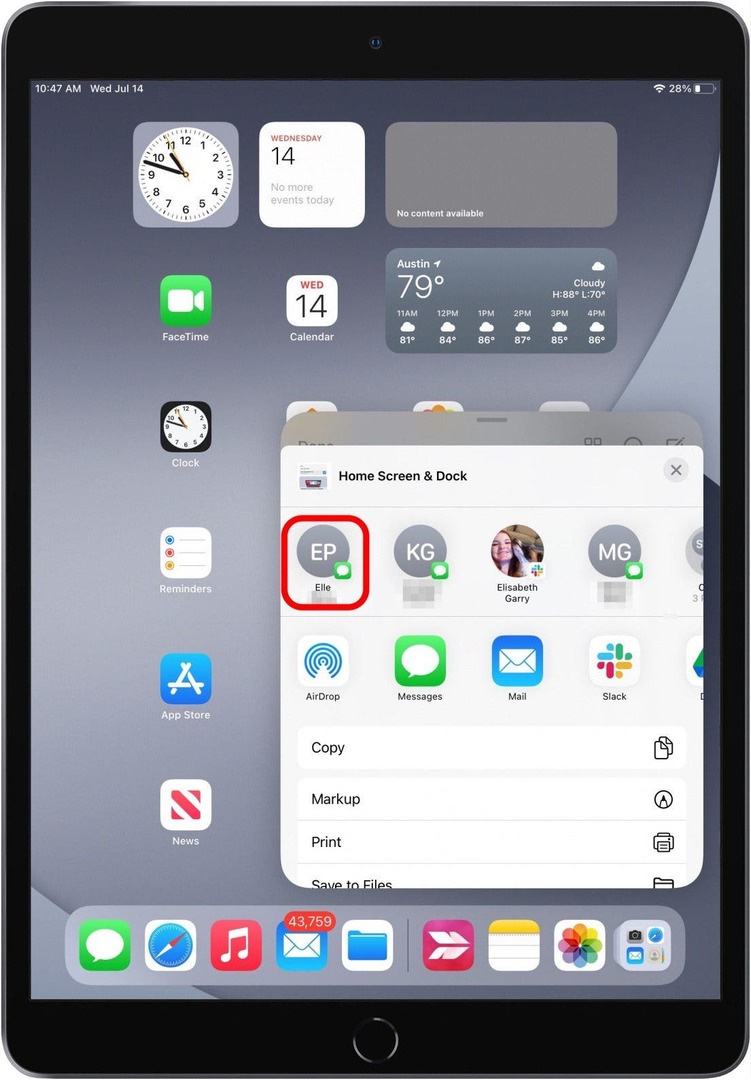
Ingatlah bahwa tautan apa pun yang Anda buat di Catatan Cepat tidak akan dibagikan, hanya teksnya. Jadi, misalnya, jika Anda mengirim Catatan Cepat yang menyertakan tautan ke artikel yang Anda temukan online, penerima hanya akan melihat judul artikel, bukan tautan ke artikel itu sendiri. Mungkin di pembaruan iPadOS di masa mendatang kami akan mendapatkan fungsionalitas itu, tetapi untuk saat ini, kami harus terus berjuang.
Cara Mencetak Catatan Cepat
- Buka Catatan Cepat dengan menggesek ke atas dari sudut kanan bawah layar Anda.
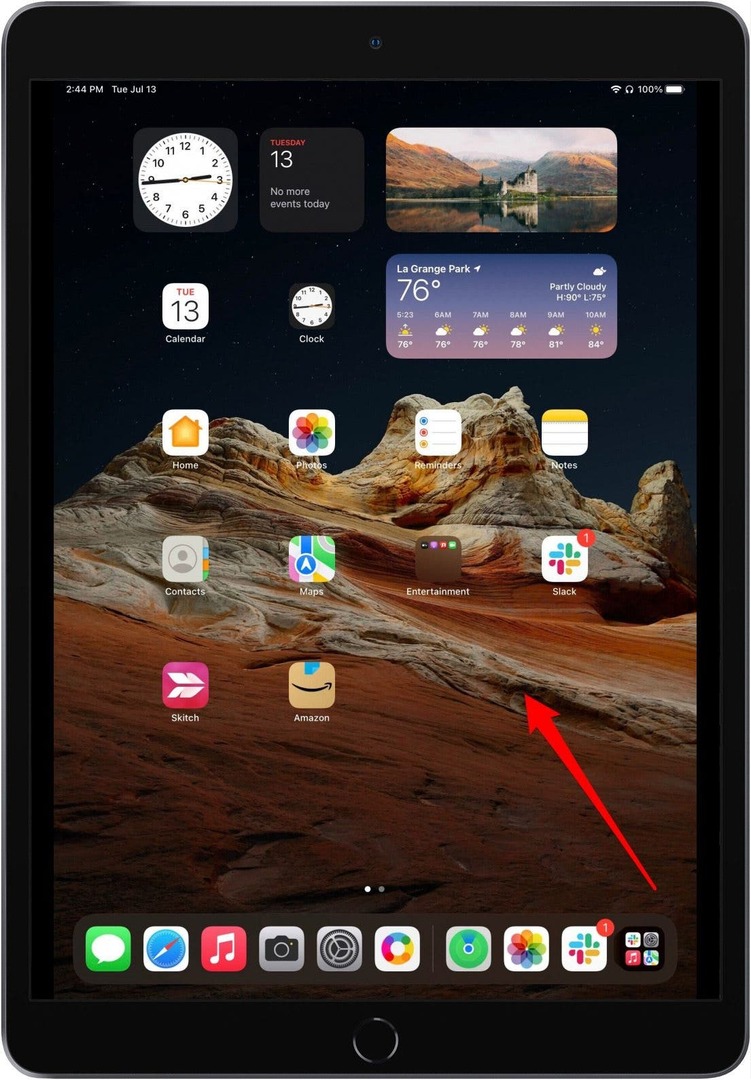
- Ketuk ikon lainnya.
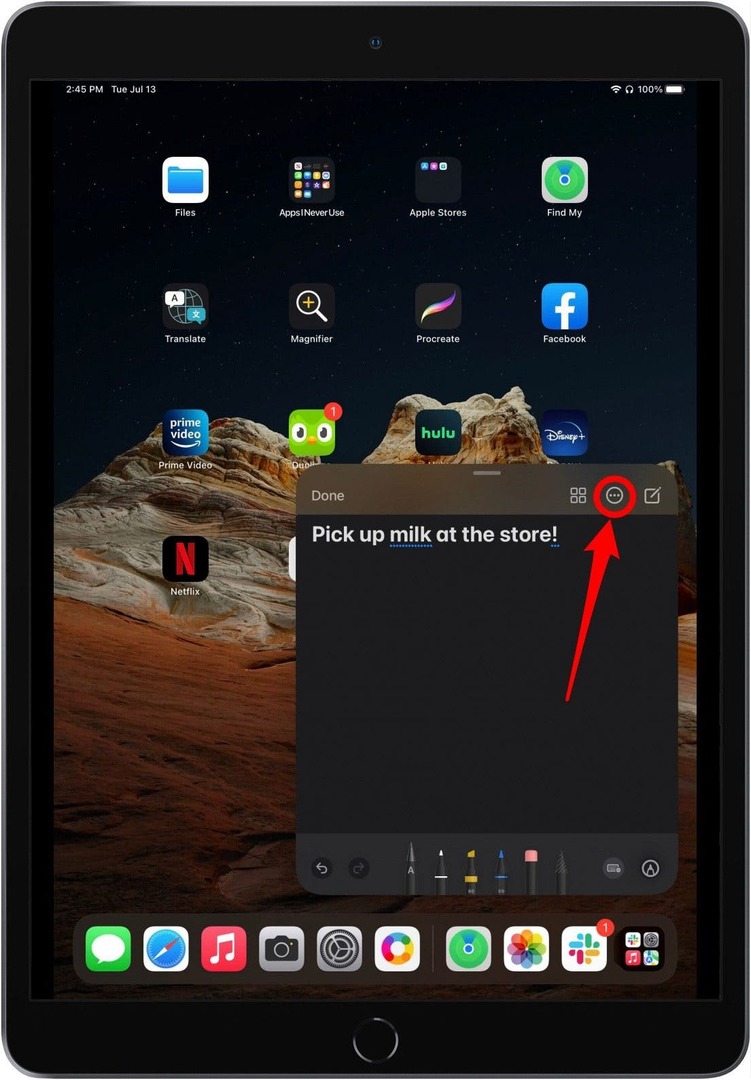
- Mengetuk Membagikan.
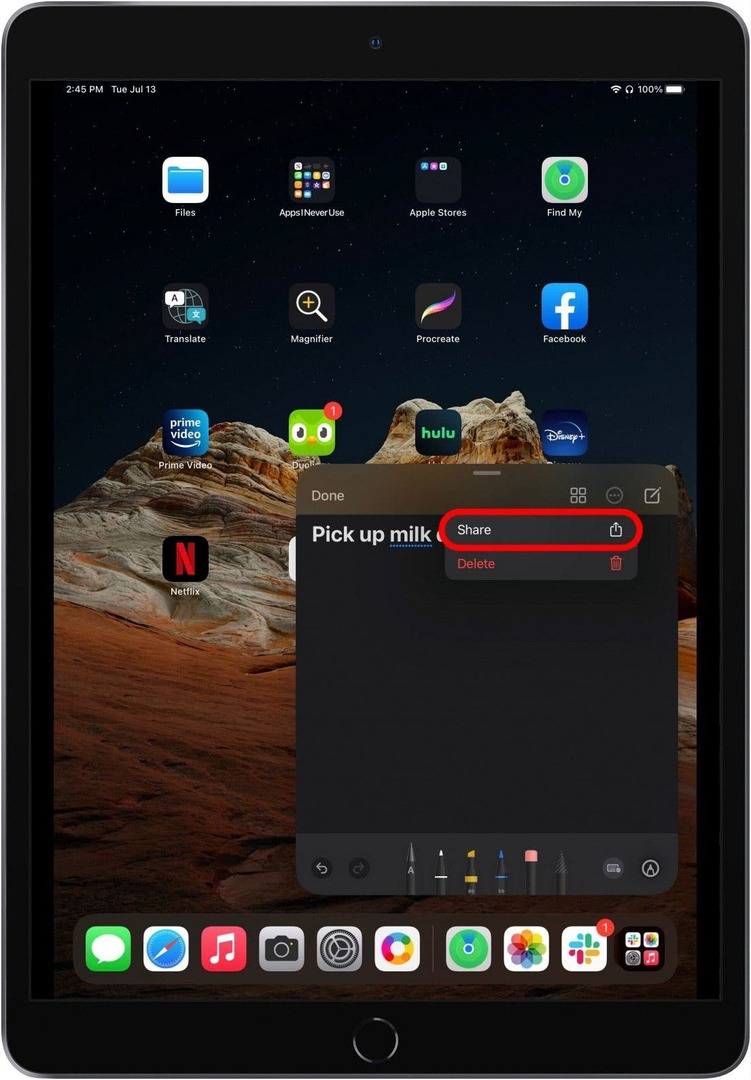
- Mengetuk Mencetak.
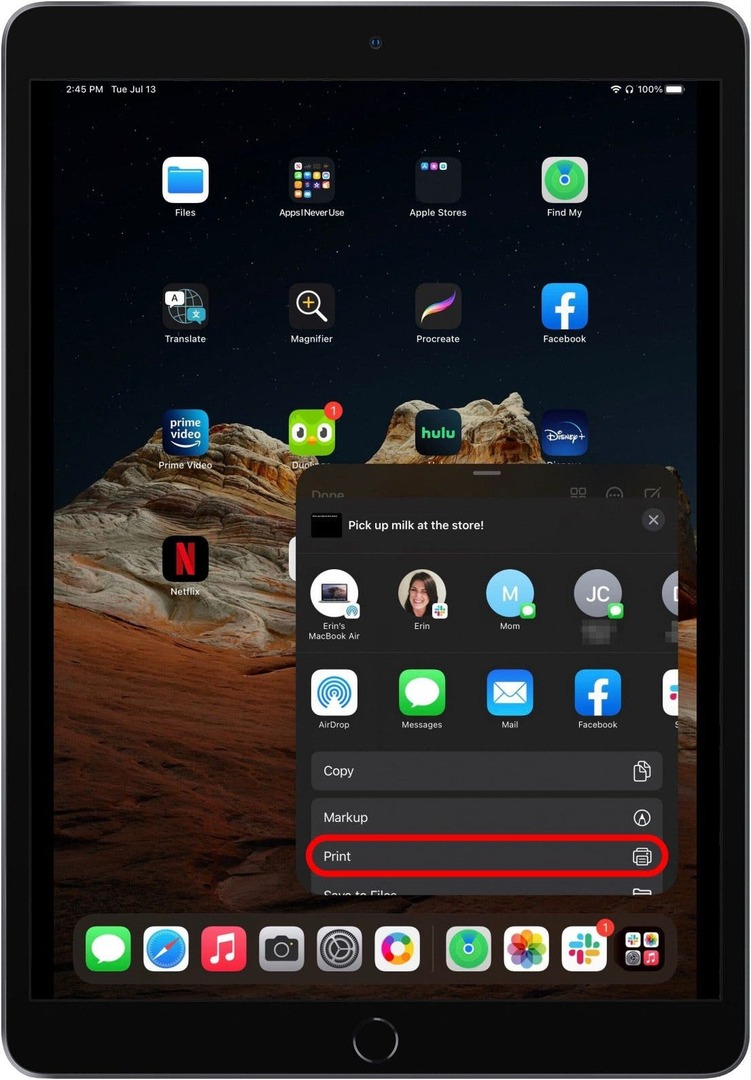
- Jika printer pilihan Anda belum dipilih, ketuk pada Pencetak bagian untuk memilih printer.
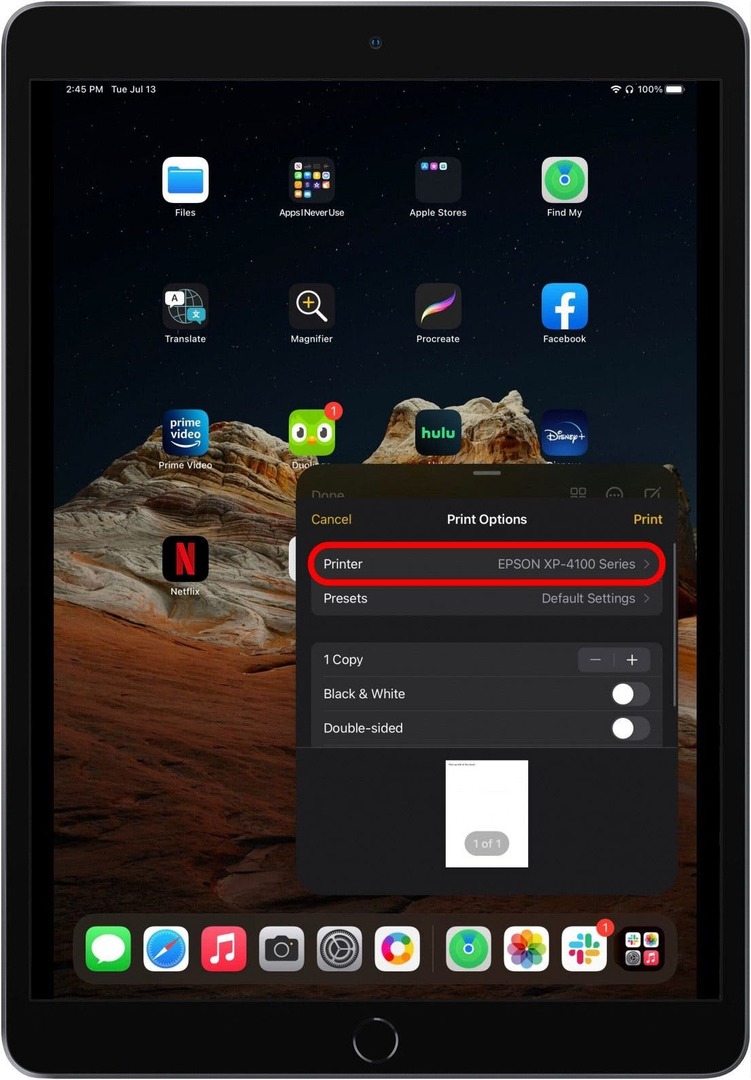
- Pilih printer yang ingin Anda gunakan.
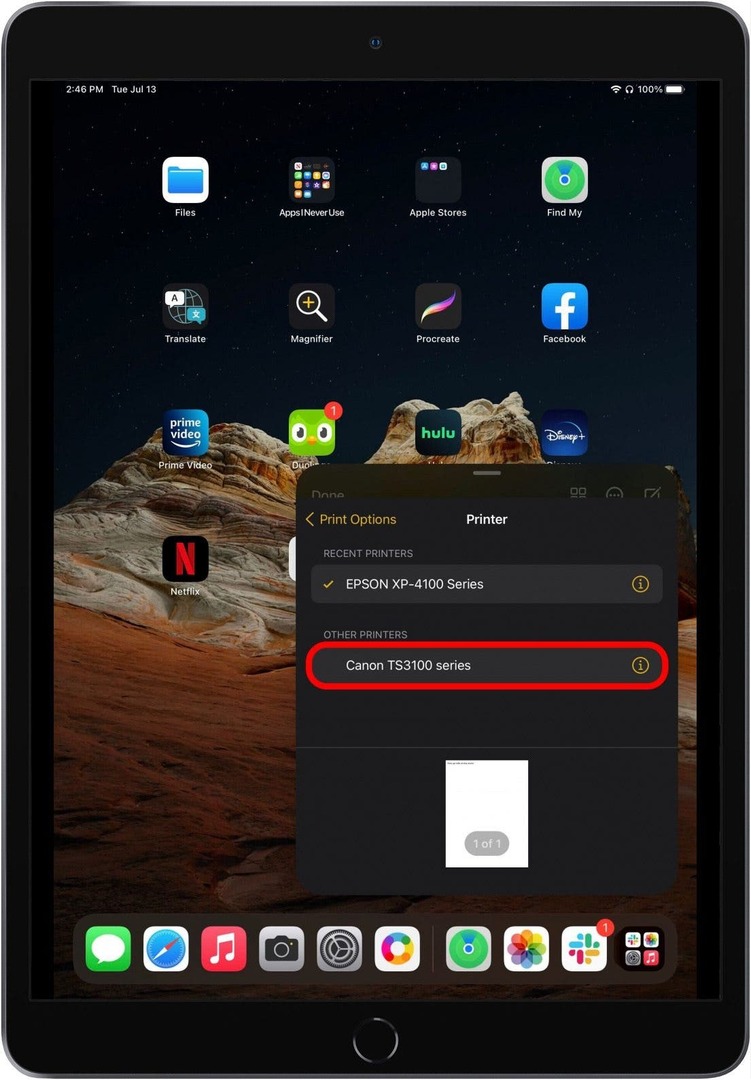
- Mengetuk Mencetak lagi.
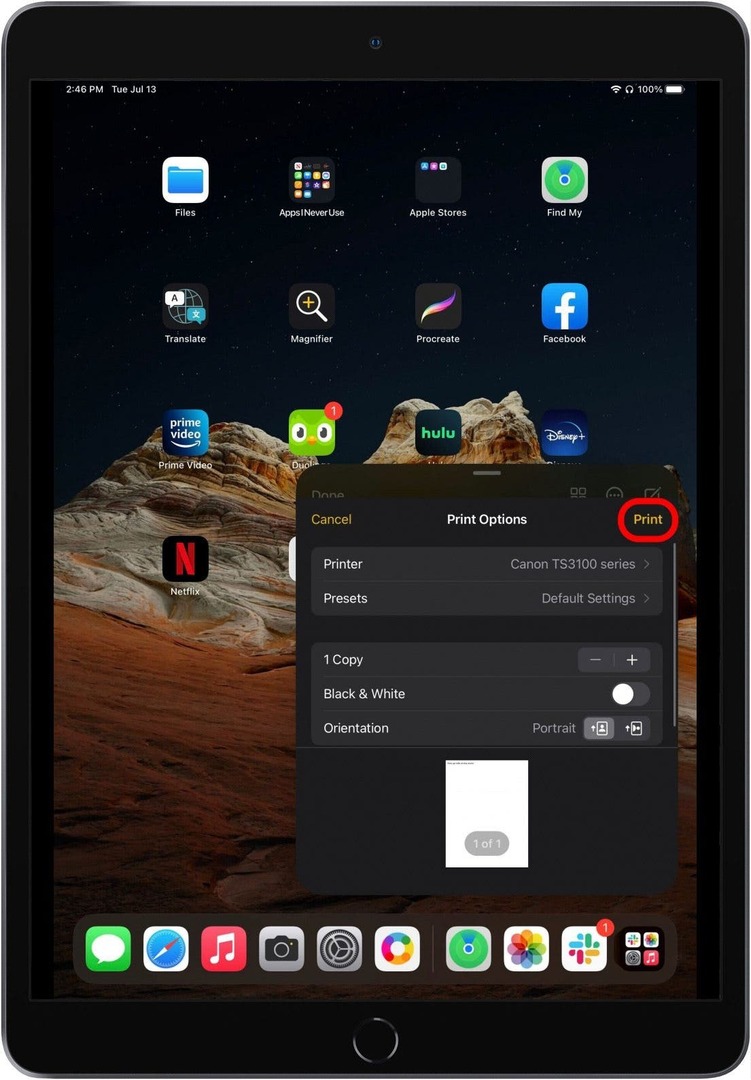
Sekarang Anda harus siap untuk mulai menjelajah di Catatan Cepat dan menemukan tip dan trik baru Anda sendiri!